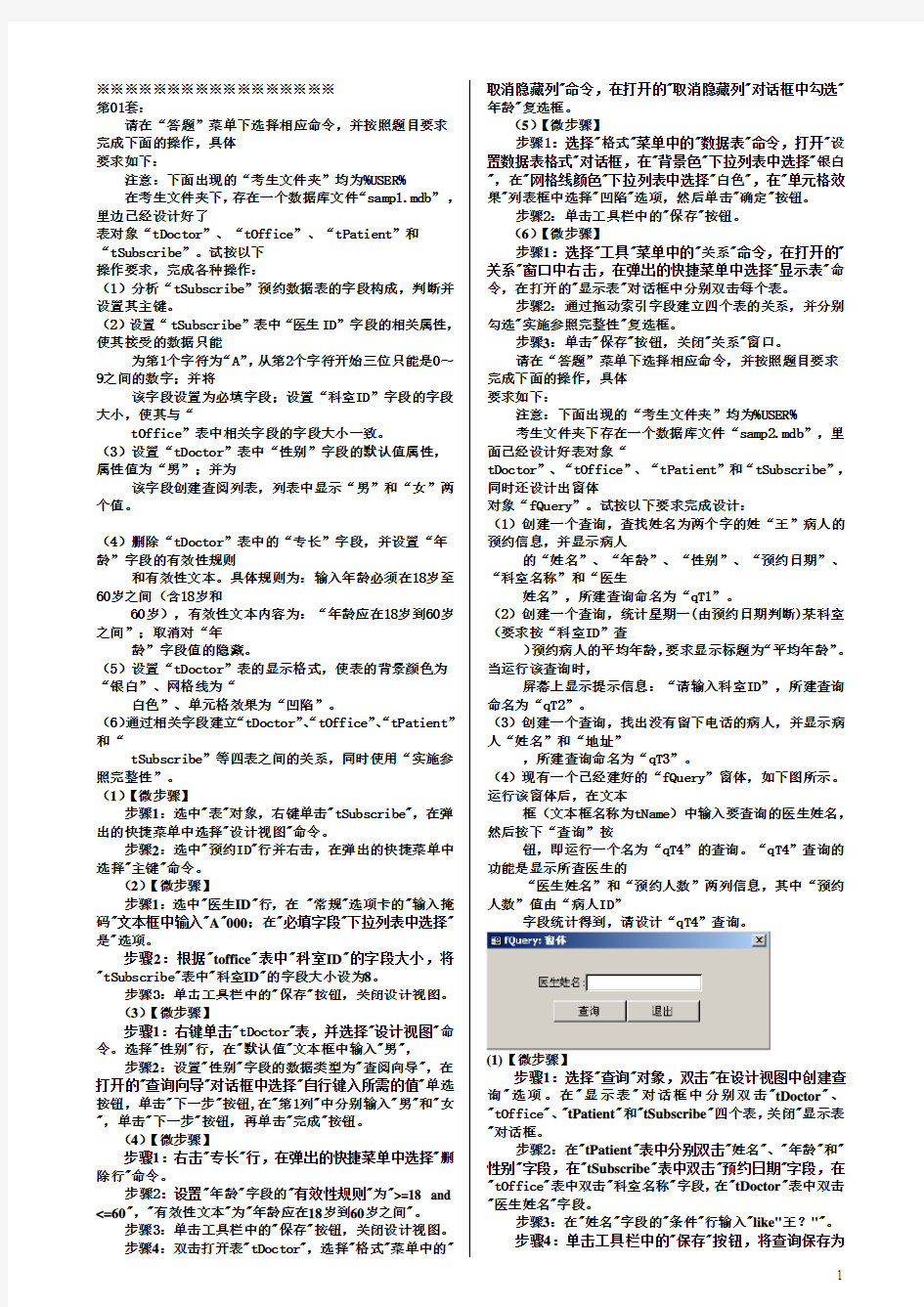
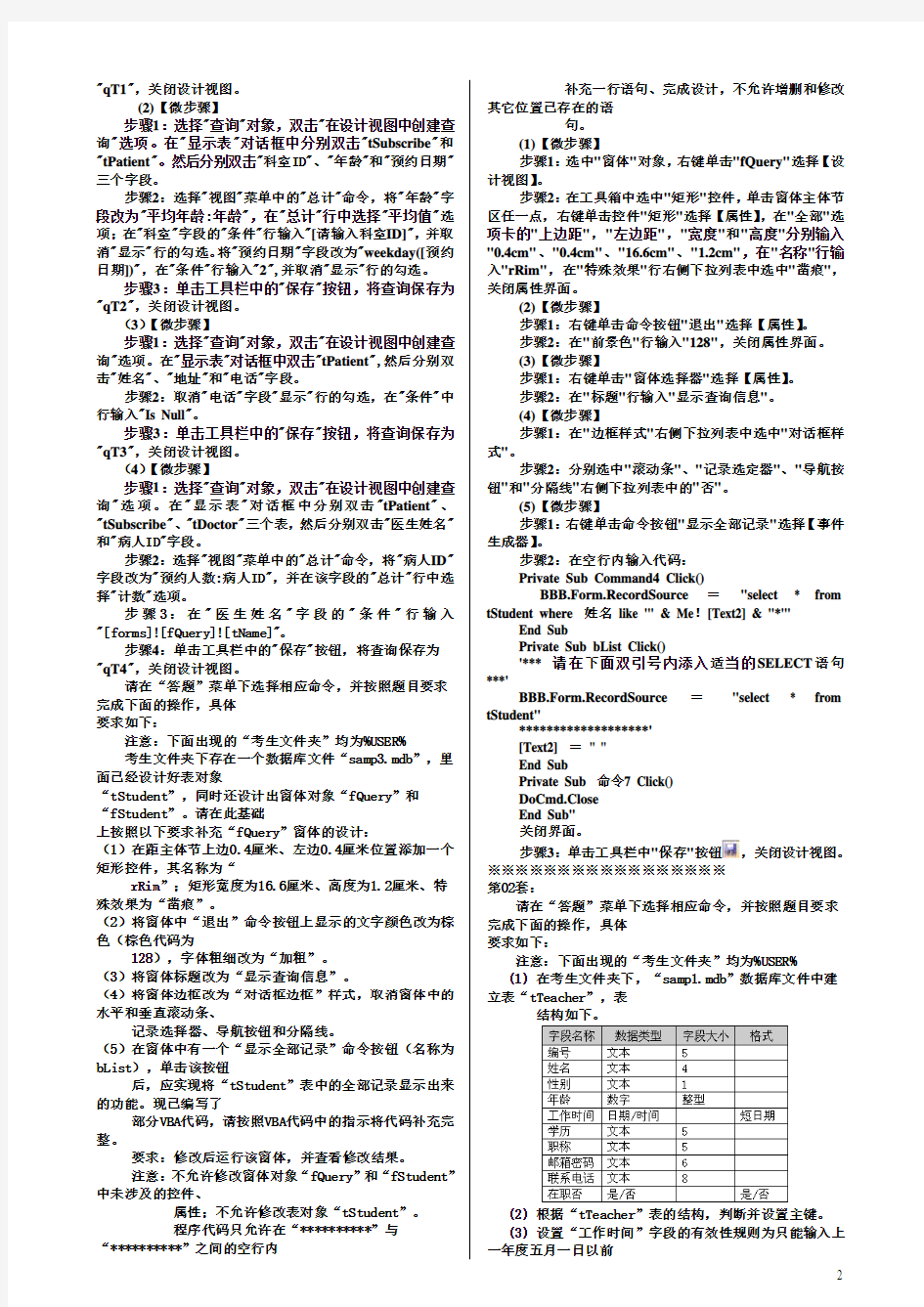
※※※※※※※※※※※※※※※※※
第01套:
请在“答题”菜单下选择相应命令,并按照题目要求完成下面的操作,具体
要求如下:
注意:下面出现的“考生文件夹”均为%USER%
在考生文件夹下,存在一个数据库文件“samp1.mdb”,里边已经设计好了
表对象“tDoctor”、“tOffice”、“tPatient”和“tSubscribe”。试按以下
操作要求,完成各种操作:
(1)分析“tSubscribe”预约数据表的字段构成,判断并设置其主键。
(2)设置“tSubscribe”表中“医生ID”字段的相关属性,使其接受的数据只能
为第1个字符为“A”,从第2个字符开始三位只能是0~9之间的数字;并将
该字段设置为必填字段;设置“科室ID”字段的字段大小,使其与“
tOffice”表中相关字段的字段大小一致。
(3)设置“tDoctor”表中“性别”字段的默认值属性,属性值为“男”;并为
该字段创建查阅列表,列表中显示“男”和“女”两个值。
(4)删除“tDoctor”表中的“专长”字段,并设置“年龄”字段的有效性规则
和有效性文本。具体规则为:输入年龄必须在18岁至60岁之间(含18岁和
60岁),有效性文本内容为:“年龄应在18岁到60岁之间”;取消对“年
龄”字段值的隐藏。
(5)设置“tDoctor”表的显示格式,使表的背景颜色为“银白”、网格线为“
白色”、单元格效果为“凹陷”。
(6)通过相关字段建立“tDoctor”、“tOffice”、“tPatient”和“
tSubscribe”等四表之间的关系,同时使用“实施参照完整性”。
(1)【微步骤】
步骤1:选中"表"对象,右键单击"tSubscribe",在弹出的快捷菜单中选择"设计视图"命令。
步骤2:选中"预约ID"行并右击,在弹出的快捷菜单中选择"主键"命令。
(2)【微步骤】
步骤1:选中"医生ID"行,在"常规"选项卡的"输入掩码"文本框中输入"A"000;在"必填字段"下拉列表中选择"是"选项。
步骤2:根据"toffice"表中"科室ID"的字段大小,将"tSubscribe"表中"科室ID"的字段大小设为8。
步骤3:单击工具栏中的"保存"按钮,关闭设计视图。
(3)【微步骤】
步骤1:右键单击"tDoctor"表,并选择"设计视图"命令。选择"性别"行,在"默认值"文本框中输入"男",步骤2:设置"性别"字段的数据类型为"查阅向导",在打开的"查询向导"对话框中选择"自行键入所需的值"单选按钮,单击"下一步"按钮,在"第1列"中分别输入"男"和"女",单击"下一步"按钮,再单击"完成"按钮。
(4)【微步骤】
步骤1:右击"专长"行,在弹出的快捷菜单中选择"删除行"命令。
步骤2:设置"年龄"字段的"有效性规则"为">=18 and <=60","有效性文本"为"年龄应在18岁到60岁之间"。
步骤3:单击工具栏中的"保存"按钮,关闭设计视图。
步骤4:双击打开表"tDoctor",选择"格式"菜单中的"取消隐藏列"命令,在打开的"取消隐藏列"对话框中勾选"年龄"复选框。
(5)【微步骤】
步骤1:选择"格式"菜单中的"数据表"命令,打开"设置数据表格式"对话框,在"背景色"下拉列表中选择"银白",在"网格线颜色"下拉列表中选择"白色",在"单元格效果"列表框中选择"凹陷"选项,然后单击"确定"按钮。
步骤2:单击工具栏中的"保存"按钮。
(6)【微步骤】
步骤1:选择"工具"菜单中的"关系"命令,在打开的"关系"窗口中右击,在弹出的快捷菜单中选择"显示表"命令,在打开的"显示表"对话框中分别双击每个表。
步骤2:通过拖动索引字段建立四个表的关系,并分别勾选"实施参照完整性"复选框。
步骤3:单击"保存"按钮,关闭"关系"窗口。
请在“答题”菜单下选择相应命令,并按照题目要求完成下面的操作,具体
要求如下:
注意:下面出现的“考生文件夹”均为%USER%
考生文件夹下存在一个数据库文件“samp2.mdb”,里面已经设计好表对象“
tDoctor”、“tOffice”、“tPatient”和“tSubscribe”,同时还设计出窗体
对象“fQuery”。试按以下要求完成设计:
(1)创建一个查询,查找姓名为两个字的姓“王”病人的预约信息,并显示病人
的“姓名”、“年龄”、“性别”、“预约日期”、“科室名称”和“医生
姓名”,所建查询命名为“qT1”。
(2)创建一个查询,统计星期一(由预约日期判断)某科室(要求按“科室ID”查
)预约病人的平均年龄,要求显示标题为“平均年龄”。当运行该查询时,
屏幕上显示提示信息:“请输入科室ID”,所建查询命名为“qT2”。
(3)创建一个查询,找出没有留下电话的病人,并显示病人“姓名”和“地址”
,所建查询命名为“qT3”。
(4)现有一个已经建好的“fQuery”窗体,如下图所示。运行该窗体后,在文本
框(文本框名称为tName)中输入要查询的医生姓名,然后按下“查询”按
钮,即运行一个名为“qT4”的查询。“qT4”查询的功能是显示所查医生的
“医生姓名”和“预约人数”两列信息,其中“预约人数”值由“病人ID”
字段统计得到,请设计“qT4”查询。
(1)【微步骤】
步骤1:选择"查询"对象,双击"在设计视图中创建查询"选项。在"显示表"对话框中分别双击"tDoctor"、"tOffice"、"tPatient"和"tSubscribe"四个表,关闭"显示表"对话框。
步骤2:在"tPatient"表中分别双击"姓名"、"年龄"和"性别"字段,在"tSubscribe"表中双击"预约日期"字段,在"tOffice"表中双击"科室名称"字段,在"tDoctor"表中双击"医生姓名"字段。
步骤3:在"姓名"字段的"条件"行输入"like"王?""。
步骤4:单击工具栏中的"保存"按钮,将查询保存为
"qT1",关闭设计视图。
(2)【微步骤】
步骤1:选择"查询"对象,双击"在设计视图中创建查询"选项。在"显示表"对话框中分别双击"tSubscribe"和"tPatient"。然后分别双击"科室ID"、"年龄"和"预约日期"三个字段。
步骤2:选择"视图"菜单中的"总计"命令,将"年龄"字段改为"平均年龄:年龄",在"总计"行中选择"平均值"选项;在"科室"字段的"条件"行输入"[请输入科室ID]",并取消"显示"行的勾选。将"预约日期"字段改为"weekday([预约日期])",在"条件"行输入"2",并取消"显示"行的勾选。
步骤3:单击工具栏中的"保存"按钮,将查询保存为"qT2",关闭设计视图。
(3)【微步骤】
步骤1:选择"查询"对象,双击"在设计视图中创建查询"选项。在"显示表"对话框中双击"tPatient",然后分别双击"姓名"、"地址"和"电话"字段。
步骤2:取消"电话"字段"显示"行的勾选,在"条件"中行输入"Is Null"。
步骤3:单击工具栏中的"保存"按钮,将查询保存为"qT3",关闭设计视图。
(4)【微步骤】
步骤1:选择"查询"对象,双击"在设计视图中创建查询"选项。在"显示表"对话框中分别双击"tPatient"、"tSubscribe"、"tDoctor"三个表,然后分别双击"医生姓名"和"病人ID"字段。
步骤2:选择"视图"菜单中的"总计"命令,将"病人ID"字段改为"预约人数:病人ID",并在该字段的"总计"行中选择"计数"选项。
步骤3:在"医生姓名"字段的"条件"行输入"[forms]![fQuery]![tName]"。
步骤4:单击工具栏中的"保存"按钮,将查询保存为"qT4",关闭设计视图。
请在“答题”菜单下选择相应命令,并按照题目要求完成下面的操作,具体
要求如下:
注意:下面出现的“考生文件夹”均为%USER%
考生文件夹下存在一个数据库文件“samp3.mdb”,里面已经设计好表对象
“tStudent”,同时还设计出窗体对象“fQuery”和“fStudent”。请在此基础
上按照以下要求补充“fQuery”窗体的设计:
(1)在距主体节上边0.4厘米、左边0.4厘米位置添加一个矩形控件,其名称为“
rRim”;矩形宽度为16.6厘米、高度为1.2厘米、特殊效果为“凿痕”。
(2)将窗体中“退出”命令按钮上显示的文字颜色改为棕色(棕色代码为
128),字体粗细改为“加粗”。
(3)将窗体标题改为“显示查询信息”。
(4)将窗体边框改为“对话框边框”样式,取消窗体中的水平和垂直滚动条、
记录选择器、导航按钮和分隔线。
(5)在窗体中有一个“显示全部记录”命令按钮(名称为bList),单击该按钮
后,应实现将“tStudent”表中的全部记录显示出来的功能。现已编写了
部分VBA代码,请按照VBA代码中的指示将代码补充完整。
要求:修改后运行该窗体,并查看修改结果。
注意:不允许修改窗体对象“fQuery”和“fStudent”中未涉及的控件、
属性;不允许修改表对象“tStudent”。
程序代码只允许在“**********”与
“**********”之间的空行内
补充一行语句、完成设计,不允许增删和修改其它位置已存在的语
句。
(1)【微步骤】
步骤1:选中"窗体"对象,右键单击"fQuery"选择【设计视图】。
步骤2:在工具箱中选中"矩形"控件,单击窗体主体节区任一点,右键单击控件"矩形"选择【属性】,在"全部"选项卡的"上边距","左边距","宽度"和"高度"分别输入"0.4cm"、"0.4cm"、"16.6cm"、"1.2cm",在"名称"行输入"rRim",在"特殊效果"行右侧下拉列表中选中"凿痕",关闭属性界面。
(2)【微步骤】
步骤1:右键单击命令按钮"退出"选择【属性】。
步骤2:在"前景色"行输入"128",关闭属性界面。
(3)【微步骤】
步骤1:右键单击"窗体选择器"选择【属性】。
步骤2:在"标题"行输入"显示查询信息"。
(4)【微步骤】
步骤1:在"边框样式"右侧下拉列表中选中"对话框样式"。
步骤2:分别选中"滚动条"、"记录选定器"、"导航按钮"和"分隔线"右侧下拉列表中的"否"。
(5)【微步骤】
步骤1:右键单击命令按钮"显示全部记录"选择【事件生成器】。
步骤2:在空行内输入代码:
Private Sub Command4 Click()
BBB.Form.RecordSource ="select * from tStudent where 姓名like '" & Me![Text2] & "*'"
End Sub
Private Sub bList Click()
'*** 请在下面双引号内添入适当的SELECT语句***'
BBB.Form.RecordSource ="select * from tStudent"
*******************'
[Text2] =" "
End Sub
Private Sub 命令7 Click()
DoCmd.Close
End Sub"
关闭界面。
步骤3:单击工具栏中"保存"按钮,关闭设计视图。※※※※※※※※※※※※※※※※※
第02套:
请在“答题”菜单下选择相应命令,并按照题目要求完成下面的操作,具体
要求如下:
注意:下面出现的“考生文件夹”均为%USER%
(1) 在考生文件夹下,“samp1.mdb”数据库文件中建立表“tTeacher”,表
结构如下。
(2) 根据“tTeacher”表的结构,判断并设置主键。
(3) 设置“工作时间”字段的有效性规则为只能输入上一年度五月一日以前
(含)的日期(规定:本年度年号必须用函数获取)。
(4) 将“在职否”字段的默认值设置为真值,设置“邮箱密码”字段的输入掩
码为将输入的密码显示为6位星号(密码),设置“联系电话”字段的输
入掩码,要求前四位为“010-”,后八位为数字。
(5) 将“性别”字段值的输入设置为“男”、“女”列表选择。
(6) 在“tTeacher”表中输入以下2条记录:
(1)【微步骤】
在设计视图中新建表,按题干中的表建立新字段。在第一行"字段名称"列输入"编号",单击"数据类型",在"字段大小"行输入"5"。同理设置其他字段。单击工具栏中的"保存"按钮,将表另存为"tTeacher"。
(2)【微步骤】
在表"tTeacher"设计视图中选中"编号"字段行,右键单击"编号"行选择【主键】。
(3)【微步骤】
在表"tTeacher"设计视图中单击"工作时间"字段行任一处,在"有效性规则"行输入"<=DateSerial(Year(Date())-1,5,1)"。
(4)【微步骤】
步骤1:在表"tTeacher"设计视图中单击"在职否"字段行任一处,在"默认值"行输入"True",单击工具栏中"保存"按钮。
步骤2:单击"邮箱密码"字段行任一处,单击"输入掩码"行的右侧生成器按钮,弹出"输入掩码向导"对话框,在列表选中"密码"行,单击"完成"按钮。
步骤3:单击"联系电话"字段行任一处,在"输入掩码"行输入""010-"00000000"。
(5)【微步骤】
在"性别"字段"数据类型"列表选中"查阅向导",弹出"查阅向导"对话框,选中"自行键入所需的值"复选框,单击"下一步"按钮,在光标处输入"男"在下一行输入"女",单击"完成"按钮。单击工具栏中"保存"按钮,关闭设计视图。
(6)【微步骤】
双击表"tTeacher",按照题干表添加数据。单击工具栏中"保存"按钮,关闭数据表。
请在“答题”菜单下选择相应命令,并按照题目要求完成下面的操作,具体
要求如下:
注意:下面出现的“考生文件夹”均为%USER%
考生文件夹下存在一个数据库文件“samp2.mdb”,里面已经设计好三个关
联表对象“tStud”、“tCourse”、“tScore”和一个空表“tTemp”。试按以
下要求完成设计:
(1)创建一个查询,查找并输出姓名是三个字的男女学生各自的人数,字段显
示标题为“性别”和“NUM”,所建查询命名为“qT1”。
注意,要求按照学号来统计人数。
(2)创建一个查询,查找“02”院系的选课学生信息,输出其“姓名”、“
课程名”和“成绩”三个字段内容,所建查询命名为“qT2”。
(3)创建一个查询,查找还未被选修的课程的名称,所建查询命名为“qT3”。
(4)创建追加查询,将前5条记录的学生信息追加到表“tTemp”的对应字段中,
所建查询命名为“qT4”。
请在“答题”菜单下选择相应命令,并按照题目要求完成下面的操作,具体要求如下:
注意:下面出现的“考生文件夹”均为%USER%
考生文件夹下存在一个数据库文件“samp3.mdb”,里面已经设计好窗体对
象“fTest”及宏对象“m1”。试在此基础上按照以下要求补充窗体设计:
(1)在窗体的窗体页眉节区位置添加一个标签控件,其名称为“bTitle”,
标题显示为“窗体测试样例”。
(2)在窗体主体节区内添加二个复选框控件,复选框选项按钮分别命名为“
opt1”和“opt2”,对应的复选框标签显示内容分别为“类型a”和“
类型b”, 标签名称分别为“bopt1”和“bopt2”。
(3)分别设置复选框选项按钮opt1和opt2的“默认值”属性为假值。
(4)在窗体页脚节区位置添加一个命令按钮,命名为“bTest”,按钮标题
为“测试”。
(5)设置命令按钮bTest的单击事件属性为给定的宏对象m1。
(6)将窗体标题设置为“测试窗体”。
注意:不允许修改窗体对象fTest中未涉及的属性;不允许修改宏对象m1。
(1)【微步骤】
步骤1:在设计视图中打开窗体"fTest"。
步骤2:选择工具箱"标签"
控件,单击窗体页眉节区适当位置,输入"窗体测试样例"。右键单击"窗体测试样例"标签选择【属性】,在"名称"行输入"bTitle",关闭属性界面。
(2)【微步骤】
步骤1:选择工具箱"复选框"
控件,单击窗体主体节区适当位置。右键单击"复选框"按钮选择【属性】,在"名称"行输入"opt1",关闭属性界面。
步骤2:右键单击"复选框"标签选择【属性】,在"名称"行输入"bopt1",在"标题"行输入"类型a",关闭属性界面。按步骤1、2创建另一个复选框控件。
(3)【微步骤】
右键单击"opt1"复选框,选择【属性】,在"默认值"行输入"=False"。相同方法设置另一个复选框按钮。
(4)【微步骤】
步骤1:选择工具栏中的"命令按钮"
控件,单击窗体页脚节区适当位置,弹出一个对话框,单击"取消"按钮。
步骤2:右键单击刚添加的命令按钮选择【属性】,在"名称"和"标题"行分别输入"bTest"和"测试"。关闭属性界面。
(5)【微步骤】
步骤1:右键单击命令按钮"bTest",选择【属性】。
步骤2:在"事件"选项卡的"单击"行列表中选中"m1",关闭属性界面。
(6)【微步骤】
步骤1:右键单击"窗体选择器",选择【属性】,在"标题"行输入"测试窗体",关闭属性界面。
步骤2:单击工具栏中的"保存"
按钮,关闭设计视图。
※※※※※※※※※※※※※※※※※
第03套:
请在“答题”菜单下选择相应命令,并按照题目要求完成下面的操作,具体
要求如下:
注意:下面出现的“考生文件夹”均为%USER%
在考生文件夹下,“samp1.mdb”数据库文件中已建立三个关联表对象(名为
“职工表”、“物品表”和“销售业绩表”)、一个表对象(名为“tTemp”)、
一个窗体对象(名为“fTest”)和一个宏对象(名为“mTest”)。试按以下要
求,完成表和窗体的各种操作:
(1)重命名表对象“物品表”中“研制时间”字段为“研制日期”字段,同时
将其“短日期”显示格式改为“长日期”显示。(2)分析表对象“销售业绩表”的字段构成、判断并设置其主键。
(3)将考生文件夹下文本文件Test.txt中的数据导入追加到当前数据库的数据
表tTemp中。
(4)建立表对象“职工表”、“物品表”和“销售业绩表”的表间关系,实施
参照完整。
(5)在窗体fTest中,以命令按钮“bt1”为基准(这里按钮“bt1”和“bt3”
尺寸相同、左边对齐),调整命令按钮“bt2”的大小与位置。要求:按钮
“bt2”的大小尺寸与按钮“bt1”相同、左边界与按钮“bt1”左对齐、竖
直方向位于按钮“bt1”和“bt3”的中间位置。(6)将宏对象mTest重命名为自动运行的宏。
(1)【微步骤】
步骤1:选中"表"对象,右键单击"物品表"选择【设计视图】。
步骤2:在"字段名称"列将"研制时间"改为"研制日期",在"格式"下拉列表中选中"长日期"。
步骤3:单击工具栏中"保存"
按钮,关闭设计视图。
(2)【微步骤】
步骤1:单击菜单栏【文件】|【获取外部数据】|【导入】,在"考生文件夹"找到要导入的文件,在"文件类型"列表中选中"文本文件",选中"Test.txt"文件,单击"导入"按钮。
步骤2:连续2次单击"下一步"按钮,选中"现有表中"复选框,在右侧下拉列表中选中"tTemp",单击"下一步"按钮。
步骤3:单击"完成"按钮,在弹出的对话框中单击"确定"按钮。
(3)【微步骤】
步骤1:单击菜单栏【工具】|【关系】,单击【关系】|【显示表】,分别选中表"职工表"和"物品表"和"销售业绩表",关闭"显示表"对话框。
步骤2:选中表"职工表"中的"编号"字段,拖动鼠标到表"销售业绩表"的"编号"字段,放开鼠标,单击"实施参照完整性"处,然后单击"创建"按钮。
步骤3:同理拖动"销售业绩表"的"物品字段"到"物品表"的"产品号"字段,建立"销售业绩表"和"物品表"之间的关系。单击工具栏中"保存"按钮,关闭"关系"界面。
(4)【微步骤】
步骤1:选中"窗体"对象,右键单击"fTest"选择【设计视图】。
步骤2:右键单击"bt1"按钮选择【属性】,查看"左边距"、"上边距"、"宽度"和"高度",并记录下来。关闭属性界面。步骤3:右键单击"bt3"按钮选择【属性】,查看"左边距"、"上边距"、"宽度"和"高度",并记录下来。关闭属性界面。
步骤4:要设置"bt2"与"bt1"大小一致,左对齐且位于"bt1"和"bt3"之间,右键单击"bt2"按钮选择【属性】,分别在"左边距"、"上边距"、"宽度"和"高度"行输入"3.5cm"、"2cm"、"3cm"和"1cm"。关闭属性界面。
步骤5:单击工具栏中"保存"按钮,关闭窗体界面。
(5)【微步骤】
步骤1:选中"宏"对象,右键单击"mTest"选择【重命名】。
步骤2:在光标处输入"AutoExec"。
请在“答题”菜单下选择相应命令,并按照题目要求完成下面的操作,具体
要求如下:
注意:下面出现的“考生文件夹”均为%USER%
考生文件夹下存在一个数据库文件“samp2.mdb”,里面已经设计好表对象
“tTeacher”、“tCourse”、“tStud”和“tGrade”,试按以下要求完成设
计:
(1)创建一个查询,按输入的教师姓名查找教师的授课情况,并按“上课日期”
字段降序显示“教师姓名”、“课程名称”、“上课日期”三个字段的内
容,所建查询命名为“qT1”。
当运行该查询时,应显示参数提示信息:“请输入教师姓名”。
(2)创建一个查询,查找学生的课程成绩大于等于80且小于等于100的学生情
况,显示“学生姓名”、“课程名称”和“成绩”三个字段的内容,所建
查询命名为“qT2”。
(3)对表“tGrade”创建一个分组总计查询,假设学号字段的前4位代表年级,
要统计各个年级不同课程的平均成绩,显示“年级”、“课程ID”和“成
绩之平均值”,并按“年级”降序排列,所建查询命名为“qT3”。
(4)创建一个查询,按“课程ID”分类统计最高分成绩与最低分成绩的差,并
显示“课程名称”、“最高分与最低分的差”等内容。其中,“课程名称
”按升序显示,“最高分与最低分的差”由计算得到,所建查询命名为
“qT4”。
(1)【微步骤】
步骤1:选中"查询"对象,单击"新建"按钮,选中"设计视图",单击"确定"按钮。在"显示表"对话框双击表"tTeacher"、"tCourse",关闭"显示表"对话框。
步骤2:分别双击"教师姓名"、"课程名称"及"上课日期"字段。
步骤3:在"名称"字段的"条件"行输入"[请输入教师姓名]",在"上课日期"字段的"排序"下拉列表中选中"降序"。
步骤4:单击工具栏中"保存"按钮,另存为"qT1"。关闭设计视图。
(2)【微步骤】
步骤1:选中"查询"对象,单击"新建"按钮,选中"设计视图",单击"确定"按钮。在"显示表"对话框双击表"tStud"、"tCourse"、"tGrade",关闭"显示表"对话框。
步骤2:分别双击"学生姓名"、"课程名称","成绩"字段。
步骤3:在"成绩"字段的"条件"行输入">=80 And <=100"。
步骤4:单击工具栏中"保存"按钮,另存为"qT2"。关闭设计视图。
(3)【微步骤】
步骤1:选中"查询"对象,单击"新建"按钮,选中"设计视图",单击"确定"按钮。在"显示表"对话框双击表"tStud"、"tCourse"、"tGrade",关闭"显示表"对话框。
步骤2:在"字段"行第一列输入"年级:Left([tGrade]![学生ID],4)",分别双击字段"课程ID"和"成绩"字段。
步骤3:单击菜单栏【视图】|【总计】,在"成绩"字段"总计"行下拉列表中选中"平均值"。在成绩字段前加上"成绩之Avg:"。
步骤4:在"年级"字段的"排序"行下拉列表中选中"降序"。
步骤5:单击工具栏中"保存"按钮,另存为"qT3"。关闭设计视图。
(4)【微步骤】
步骤1:选中"查询"对象,单击"新建"按钮,选中"设计视图",单击"确定"按钮。在"显示表"对话框双击表"tCourse"、"tGrade",关闭"显示表"对话框。
步骤2:分别双击"课程ID"、"课程名称"字段。单击菜单栏【视图】|【总计】。
步骤3:在下一列"字段"行输入"最高分与最低分的差:Max([成绩])-Min([成绩])",在"总计"行下拉列表中选中"表达式"。单击"课程ID"字段"显示"行。
步骤4:单击工具栏中"保存"按钮,另存为"qT4"。关闭设计视图。
请在“答题”菜单下选择相应命令,并按照题目要求完成下面的操作,具体
要求如下:
注意:下面出现的“考生文件夹”均为%USER%
考生文件夹下存在一个数据库文件“samp3.mdb”,里面已经设计了表对象“
tEmp”、窗体对象“fEmp”、报表对象“rEmp”和宏对象“mEmp”。试在此基础
上按照以下要求补充设计:
(1)将报表“rEmp”的报表页眉区域内名为“bTitle”标签控件的标题显示为“
职工基本信息表”,同时将其安排在距上边0.5厘米、距左侧5厘米的位置。
(2)设置报表“rEmp”的主体节区内“tSex”文本框件控件显示“性别”字段数
据。
(3)将窗体按钮“btnP”的单击事件属性设置为宏“mEmp”,以完成按钮单击
打开报表的操作。
(4)窗体加载时将考生文件夹下的图片文件“test.bmp”设置为窗体“fEmp”
的背景。窗体“加载”事件代码已提供,请补充完整。要求背景图像文件
当前路径必须用CurrentProject.Path获得。
注意:不允许修改数据库中的表对象“tEmp”和宏对象“mEmp”;不允许
修改窗体对象“fEmp”和报表对象“rEmp”中未涉及的控件和属性。
程序代码只允许在“*****Add*****”与
“*****Add*****”之间的
空行内补充一行语句、完成设计,不允许增删和修改其它位置已存
(1)【微步骤】
步骤1:选中"报表"对象,右键单击"rEmp"选择【设计视图】。
步骤2:右键单击"bTitle"选择【属性】,"标题"行输入"职工基本信息表",在"上边距"和"左边距"行分别输入"0.5cm"和"5cm"。
(2)【微步骤】
在"属性"对话框中选中"tSex",在"控件来源"行右侧下拉列表中选中"性别"。关闭属性界面。
(3)【微步骤】
步骤1:选中"窗体"对象,右键单击"fEmp"选择【设计视图】。
步骤2:右键单击"btnP"按钮选择【属性】。
步骤3:单击"事件"选项卡,在"单击"行右侧下拉列表中选中"mEmp"。关闭属性界面。
(4)【微步骤】
步骤1: 右键单击"窗体选择器",在弹出快捷菜单中选择"事件生成器",进入编程环境,在空行内输入代码:'*****Add*****
Form.Picture = CurrentProject.Path & "\test.bmp"
'*****Add*****
关闭界面。
步骤2:单击工具栏中"保存"按钮,关闭设计视图。
二级Access_第24套上机题
一、基本操作题
在考生文件夹下有一个数据库文件"samp1.mdb",里边已建立两个表对象"tGrade"和"tStudent";同时还存在一个Excel文件"tCourse.xls"。请按以下操作要求,完成表的编辑:
(1)将Excel文件"tCourse.xls"链接到"samp1.mdb"数据库文件中,链接表名称不变,要求:数据中的第一行作为字段名。
(2)将"tGrade"表中隐藏的列显示出来。
(3)将"tStudent"表中"政治面貌"字段的默认值属性设置为"团员",并将该字段在数据表视图中的显示标题改为"政治面目"。
(4)设置"tStudent"表的显示格式,使表的背景颜色为"深青色"、网格线为"白色"、文字字号为五号。
(5)建立"tGrade"和"tStudent"两表之间的关系。
(1)【微步骤】
步骤1:单击菜单栏【文件】|【获取外部数据】|【链接表】,在"考生文件夹"找到要导入的文件,在"文件类型"列表中选中"Microsoft Excel",选中"tCourse.xls"文件,单击"链接"按钮。
步骤2:单击"下一步"按钮,选中"第一行包含列标题"复选框,单击"下一步"按钮。
步骤3:单击"完成"按钮。
(2)【微步骤】
步骤1:选中"表"对象,右键单击"tGrade"表,从弹出的快捷菜单中选择【打开】。
步骤2:单击菜单栏【格式】|【取消隐藏列】,选中"成绩"复选框,单击"关闭"按钮。
步骤3:单击工具栏中"保存"按钮。
(3)【微步骤】
步骤1:单击菜单栏【视图】|【设计视图】。
步骤2:单击"政治面貌"字段行任一点,在"默认值"行输入"团员",在"标题"行输入"政治面目"。
步骤3:单击工具栏中"保存"按钮。
(4)【微步骤】
步骤1:单击菜单栏【视图】|【数据表视图】。
步骤2:单击菜单栏【格式】|【数据表】,在"背景色"下拉列表中选中"青色",在"网格线颜色"中选中"白色",
关闭对话框。
步骤3:单击菜单栏【格式】|【字体】,在对话框的"字号"列表中选中"五号",单击"确定"按钮。
步骤4:单击工具栏中"保存"按钮,关闭数据表。
(5)【操作步骤】
步骤1:单击菜单栏【工具】|【关系】,如不出现"显示表"对话框则单击菜单栏【关系】|【显示表】,双击添加表"tGrade"和"tStudent",关闭显示表对话框。
步骤2:选中表"tGrade"中的"学号"字段,拖动鼠标到表"tStudent"的"学号"字段,放开鼠标,单击"创建"按钮。
步骤3:单击工具栏中"保存"
按钮,关闭关系界面。
在的语句。
※※※※※※※※※※※※※※※※※
第04套:
请在“答题”菜单下选择相应命令,并按照题目要求完成下面的操作,具体
要求如下:
注意:下面出现的“考生文件夹”均为%USER%
在考生文件夹下,“samp1.mdb”数据库文件中已建立表对象“tEmployee”
。试按以下操作要求,完成表的编辑:
(1) 根据“tEmployee”表的结构,判断并设置主键。
(2) 删除表中的“所属部门”字段;设置“年龄”字段的有效性规则为只能
输入大于16的数据。
(3) 在表结构中的“年龄”与“职务”两个字段之间增添一个新的字段:字
段名称为“党员否”,字段类型为“是/否”型;删除表中职工编号为
“000014”的一条记录。
(4) 使用查阅向导建立“职务”字段的数据类型,向该字段键入的值为“职
员”、“主管”或“经理”等固定常数。
(5) 设置“聘用时间”字段的输入掩码为“短日期”。
(6) 在编辑完的表中追加以下一条新记录:
请在“答题”菜单下选择相应命令,并按照题目要求完成下面的操作,具体
要求如下:
(1)【微步骤】
步骤1:选中"表"对象,右键单击"tEmployee"选择【设计视图】。
步骤2:选中"编号"字段行,右键单击"编号"行选择【主键】。
(2)【微步骤】
步骤1:选中"所属部门"字段行。
步骤2:右键单击"所属部门"行选择【删除行】。
步骤3:单击"年龄"字段任一点,在"有效性规则"行输入">16"。
(3)【微步骤】
步骤1:右键单击"职务"行选择【插入行】。
步骤2:在"字段名称"列输入"党员否",在"数据类型"下拉列表中选中"是/否"。
步骤3:单击工具栏中"保存"按钮,单击菜单栏【视图】|【数据表视图】。
步骤4:选中职工编号为"00014"的对应行,右键单击该行选择【删除记录】,在弹出对话框中单击"是"按钮。
步骤5:单击工具栏中"保存"按钮。
(4)【微步骤】
步骤1:单击菜单栏【视图】|【设计视图】。
步骤2:在"职务"字段"数据类型"的下拉列表中选中"查阅向导",在弹出对话框中选中"自行键入所需值"复选框,单击"下一步"按钮。
步骤3:在光标处输入"职员"、"主管"和"经理",单击"下一步"按钮,单击"完成"按钮。
(5)【微步骤】
步骤1:单击"聘用时间"字段任一点。
步骤2:单击"输入掩码"行右侧生成器按钮,在弹出对话框中选中"短日期"行,两次单击"下一步"按钮,单击"完成"按钮。
步骤3:单击工具栏中"保存"按钮。
(6)【微步骤】
步骤1:单击菜单栏【视图】|【数据表视图】。
步骤2:按照题目表中记录向表中添加记录。
步骤3:单击工具栏中"保存"按钮,关闭设计视图。
注意:下面出现的“考生文件夹”均为%USER%
考生文件夹下存在一个数据库文件“samp2.mdb”,里面已经设计好表对象
“tStud”和“tTemp”。tStud表是学校历年来招收的学生名单,每名学生均有
身份证号。对于现在正在读书的“在校学生”,均有家长身份证号,对于已经
毕业的学生,家长身份证号为空。
例如,表中学生“张春节”没有家长身份证号,表示张春节已经从本校毕
业,是“校友”。
表中学生“李强”的家长身份证号为“110107************”,表示李强
为在校学生。由于在tStud表中身份证号“110107************”对应的学生姓
名是“李永飞”,表示李强的家长是李永飞,而李永飞是本校校友。
“张天”的家长身份证号为“110108************”,表示张天是在校学
生;由于在tStud表中身份证号“110108************”没有对应的记录,表示
张天的家长不是本校的校友。
请按下列要求完成设计:
1.创建一个查询,要求显示在校学生的“身份证号”和“姓名”两列内容,所建
查询命名为“qT1”。
2.创建一个查询,要求按照身份证号码找出所有学生家长是本校校友的学生记
录。输出学生身份证号、姓名及家长姓名三列内容,标题显示为“身份证号”
、“姓名”和“家长姓名”,所建查询命名为“qT2”。3.创建一个查询,要求检索出数学成绩为100分的学生的人数,标题显示为
“num”,所建查询命名为“qT3”。
这里规定,使用“身份证号”字段进行计数统计。4.创建一个查询,要求将表对象“tStud”中总分成绩超过270分(含270)的学
生信息追加到空表“tTemp”中。其中,“tTemp”表的入学成绩为学生总分,
所建查询命名为“qT4”。
请在“答题”菜单下选择相应命令,并按照题目要求完成下面的操作,具体
要求如下:
(1)【微步骤】
步骤1:选中"查询"对象,单击"新建"按钮,选中"设计视图",单击"确定"按钮。在"显示表"对话框双击表"tStud",关闭"显示表"对话框。
步骤2:分别双击"身份证号"、"姓名"、和"家长身份证号"字段添加到"字段"行。在"家长身份证号"字段对应的"条件"行输入"Is Not Null",并取消该字段的显示。
步骤3:单击工具栏中"保存"按钮,另存为"qT1"。关闭设计视图。
(2)【微步骤】
步骤1:选中"查询"对象,单击"新建"按钮,选中"查找不匹配查询",单击"确定"按钮。选中"显示表"对话框,双击表"tStud",关闭"显示表"对话框。
步骤2:分别双击"身份证号"、"姓名",和"家长身份证号"字段添加到"字段"行。
步骤3:在"家长身份证号"字段"条件"行输入"In (SELECT [身份证号] FROM [tStud])"。
步骤4:单击工具栏中"保存"按钮,另存为"qT2"。关闭设计视图。
(3)【微步骤】
步骤1:选中"查询"对象,单击"新建"按钮,选中"设计视图",单击"确定"按钮。在"显示表"对话框双击"tStud",关闭"显示表"对话框。
步骤2:双击"数学"字段添加列字段行,在"条件"行输入"=100",并取消"数学"字段的显示。
步骤3:在"字段"行下一列输入"num: 身份证号",单击菜单栏【视图】|【总计】,在"总计"行下拉列表中选中"计数"。
步骤4:单击工具栏中"保存"按钮,另存为"qT3"。关闭设计视图。
(4)【微步骤】
步骤1:选中"查询"对象,单击"新建"按钮,选中"设计视图",单击"确定"按钮。在"显示表"对话框双击表"tStud",关闭"显示表"对话框。
步骤2: 单击菜单栏【查询】|【追加查询】,在弹出对话框中输入"tTemp",单击"确定"按钮。
步骤3:分别双击"身份证号"和"姓名"字段。
步骤4:在"字段"行下一列输入"入学成绩:[数学]+[语文]+[物理]",在"条件"行输入">=270"。
步骤5:单击菜单栏【查询】|【运行】,在弹出的对话框中单击"是"按钮。
步骤6:单击工具栏中"保存"按钮,另存为"qT4"。关闭设计视图。
注意:下面出现的“考生文件夹”均为%USER%
考生文件夹下存在一个数据库文件“samp3.mdb”,里面已经设计好表对象
“tTeacher”、窗体对象“fTest”,报表对象“rTeacher”和宏对象“m1”。
试在此基础上按照以下要求补充窗体设计和报表设计:(1)将报表对象rTeacher的报表主体节区中名为“性别”的文本框显示内容
设置为“性别”字段值,并将文本框名称更名为“tSex”。
(2)在报表对象rTeacher的报表页脚节区位置添加一个计算控件,计算并显
示教师的平均年龄。计算控件放置在距上边0.3厘米、距左侧3.6厘米,
命名为“tAvg”。
(3)设置窗体对象fTest上名为“btest”的命令按钮的单击事件属性为给定
的宏对象m1。
注意:不允许修改数据库中的表对象“tTeacher”和宏对象“m1”;不允许
修改窗体对象“fTest”和报表对象“rTeacher”中未涉及的控件和
属性。
(1)【微步骤】
步骤1:选中"报表"对象,右键单击"rTeacher"选择【设计视图】。
步骤2:右键单击"性别"文本框选择【属性】。
步骤3:在"控件来源"行右侧下拉列表中选中"性别"字段,在"名称"行输入"tSex"。关闭属性界面。
(2)【操作步骤】
步骤1:选中工具箱中"文本框"
控件,单击报表页脚节区任一点,弹出"Text"和"未绑定"两个文本框。
步骤2:选中"Text"标签,按"Del"键将其删除。
步骤3:右键单击"未绑定"文本框选择【属性】,选中"全部"选项卡,在"名称"行输入"tAvg",分别在"上边距"和"左边距"输入"0.3cm"和"3.6cm"。在"控件来源"行输入"Avg(年龄)",关闭属性界面。
步骤4:单击工具栏中"保存"按钮,关闭设计视图。
(3)【微步骤】
步骤1:选中"窗体"对象,右键单击"fTest"选择【设计视图】。
步骤2:右键单击命令按钮"btest"选择【属性】,在"事件"选项卡的"单击"行右侧下拉列表中选中"m1"。关闭属性界面。
步骤3:单击工具栏中"保存"按钮,关闭设计视图。※※※※※※※※※※※※※※※※※
第05套:
请在“答题”菜单下选择相应命令,并按照题目要求完成下面的操作,具体
要求如下:
注意:下面出现的“考生文件夹”均为%USER%
在考生文件夹下,“samp1.mdb”数据库文件中已建立两个表对象(名为“
员工表”和“部门表”)。试按以下要求,完成表的各种操作:
(1)分析两个表对象“员工表”和“部门表”的构成,判断其中的外键属性,
将其属性名称作为“员工表”的对象说明内容进行设置。
(2)将“员工表”中有摄影爱好的员工其“备注“字段的值设为True(即复
选框里打上钩)。
(3)删除员工表中年龄超过55岁(不含55)的员工纪录。(4)将考生文件夹下文本文件Test.txt中的数据导入追加到当前数据库的“员
工表”相应字段中。
(5)设置相关属性,使表对象“员工表”中密码字段最多只能输入五位0-9的
数字。
(6)建立“员工表”和“部门表”的表间关系,并实施参照完整。
(1)【微步骤】
步骤1:选择表对象"员工表",点击"设计"按钮,弹出表设计器。
步骤2:在表设计器中右击,在弹出的快捷菜单中选择"属性",弹出"表属性"窗口。
步骤3:在"表属性"窗口中的"常规"选项卡下的"说明"中输入"部门号",关闭该窗口。
步骤4:单击工具栏中的"保存"按钮,保存"员工表"设计,关闭"员工表"设计视图。
(2)【微步骤】
步骤1:在表对象中双击打开"员工表"。
步骤2:在"员工表"的"简历"字段列的任意位置右击,在"筛选目标"后填入"*摄影*",然后按回车键。
步骤3:在筛选出的记录的"备注"字段的复选框里打上钩。
步骤4:单击工具栏上的"保存"按钮,保存"员工表",关闭"员工表"数据视图。
(3)【微步骤】
步骤1:在表对象中双击打开"员工表"。
步骤2:在"员工表"的年龄字段列的任意位置右击,在"筛选目标"后填入:>55,然后按回车键。
步骤3:将筛选出的记录全部删除,单击"保存"按钮保存该表,并关闭。
(4)【微步骤】
步骤1:选择"文件"|"获取外部数据"|"导入",打开"导入"对话框。
步骤2:找到考生文件夹下的Test.txt文件,单击"导入"按钮,打开"导入文本向导"对话框。
步骤3:单击"下一步",选择"第一行包含字段名称",再单击"下一步",在"现有的表中"选择"员工表",再单击"下一步",单击"完成",再单击"确定"即可。
(5)【微步骤】
步骤1:在表对象列表中选中"员工表",点击"设计"按钮,选择"密码"字段,在输入掩码中输入:00000,保存并关闭该表。
(6)【微步骤】
步骤1:选择菜单"工具"|"关系"命令,打开"显示表"对话框。
步骤2:双击"部门表"和"员工表",然后关闭"显示表"对话框。
步骤3:把"部门表"中的"部门号"字段拖到"员工表"中的"部门号"的位置上, 在弹出的对话框中选择"实施参照
完整性",单击创建,保存关系。
请在“答题”菜单下选择相应命令,并按照题目要求完成下面的操作,具体
要求如下:
注意:下面出现的“考生文件夹”均为%USER%
考生文件夹下存在一个数据库文件“samp2.mdb”,里面已经设计好三个关
联表对象“tStud”、“tCourse”和“tScore”及表对象“tTemp”。试按以下
要求完成设计:
(1)创建一个查询,查找并显示学生的“姓名”、“课程名”和“成绩”三个
字段内容,所建查询命名为“qT1”。
(2)创建一个查询,查找并显示有摄影爱好的学生的“学号”、“姓名”、“
性别”、“年龄”和“入校时间”五个字段内容,所建查询命名为“qT2”。
(3)创建一个查询,查找学生的成绩信息,并显示“学号”和“平均成绩”两
列内容。其中“平均成绩”一列数据由统计计算得到,所建查询命名为
“qT3”。
(4)创建一个查询,将“tStud”表中女学生的信息追加到“tTemp”表对应的
字段中,所建查询命名为“qT4”。
(1)【微步骤】
步骤1:选中"查询"对象,单击"新建"按钮,选中"设计视图",单击"确定"按钮。在"显示表"对话框双击表"tStud",关闭"显示表"对话框。
步骤2:分别双击"学号"、"姓名"、"性别"、"年龄"和"简历"字段。
步骤3:在"简历"字段的"条件"行输入"is null",单击"显示"行取消该字段的显示。
步骤4:单击工具栏中"保存"按钮,另存为"qT1"。关闭设计视图。
(2)【微步骤】
步骤1:选中"查询"对象,单击"新建"按钮,选中"设计视图",单击"确定"按钮。在"显示表"对话框分别双击表"tStud"、"tScore"、"tCourse",关闭"显示表"对话框。
步骤2:分别双击"姓名"、"课程名"、"成绩"字段添加到"字段"行。
步骤3:单击工具栏中"保存"按钮,另存为"qT2"。关闭设计视图。
(3)【微步骤】
步骤1:选中"查询"对象,单击"新建"按钮,选中"设计视图",单击"确定"按钮。在"显示表"对话框分别双击表"tStud",关闭"显示表"对话框。
步骤2:分别双击"所属院系"、"性别"和"年龄"字段。
步骤3:单击菜单栏【查询】|【交叉表查询】,在"年龄"字段"总计"行右侧下拉列表中选中"平均值"。
步骤4:在"年龄"字段前添加"平均年龄:"字样。
步骤5:在"所属院系"、"性别"和"平均年龄"字段对应的"交叉表"行选择"行标题"、"列标题"和"值"。
步骤6:单击工具栏中"保存"按钮,另存为"qT3"。关闭设计视图。
(4)【微步骤】
步骤1:选中"查询"对象,单击"新建"按钮,选中"设计视图",单击"确定"按钮。在"显示表"对话框双击表"tStud",关闭"显示表"对话框。
步骤2: 单击菜单栏【查询】|【追加查询】,在弹出的对话框中输入"tTemp",单击"确定"按钮。
步骤3:分别双击"学号"、"姓名"、"年龄"和"简历"字段。
步骤4:在"简历"字段的"条件"行输入"Not Like "*书法*"",删除"简历"字段对应"追加到"行的字段。
步骤5:单击菜单栏【查询】|【运行】,在弹出的对话框中单击"是"按钮。
步骤6:单击工具栏中"保存"按钮,另存为"qT4"。关闭设计视图。
请在“答题”菜单下选择相应命令,并按照题目要求完成下面的操作,具体
要求如下:
注意:下面出现的“考生文件夹”均为%USER%
考生文件夹下存在一个数据库文件“samp3.mdb”,里面已经设计好表对象
“tEmployee”和宏对象“m1”,同时还设计出以“tEmployee”为数据源的窗体
对象“fEmployee”。试在此基础上按照以下要求补充窗体设计:
(1)在窗体的窗体页眉节区位置添加一个标签控件,其名称为“bTitle”,
初始化标题显示为“雇员基本信息”,字体名称为“黑体”,字号大小
为18。
(2)将命令按钮bList的标题设置为“显示雇员情况”。
(3)单击命令按钮bList,要求运行宏对象m1;单击事件代码已提供,请补
充完整。
(4)取消窗体的水平滚动条和垂直滚动条;取消窗体的最大化和最小化按
钮。
(5)在“窗体页眉”中距左边0.5厘米,上边0.3厘米处添加一个标签控件,
控件名称为“Tda”,标题为“系统日期”。窗体加载时,将添加标
签标题设置为系统当前日期。窗体“加载”事件已提供,请补充完整。
注意:不允许修改窗体对象“fEmployee”中未涉及
的控件和属性;不允许
修改表对象“tEmployee”和宏对象“m1”。
程序代码只允许在“*****Add*****”与
“*****Add*****”之间的
空行内补充一行语句、完成设计,不允许增删和修改其它位置已存
在的语句。
(1)【微步骤】
步骤1:在设计视图中打开窗体"fEmployee"。
步骤2:选择工具箱"标签"控件,然后单击窗体页眉节区任一点,输入"雇员基本信息",单击窗体任一点。右键单击"雇员基本信息"标签,从弹出的快捷菜单中选择【属性】,在"全部"选项卡的"名称"行输入"bTitle",在"字体名称"和"字号"行列表中选中"黑体"和"18",关闭属性窗口。
(2)【微步骤】
在设计视图中右键单击命令按钮"bList",在弹出的快捷菜单中选择【属性】,在"全部"选项卡下的"标题"行输入"显示雇员情况",关闭属性界面。
(3)【微步骤】
步骤1:右键单击命令按钮"bList",从弹出的快捷菜单中选择【事件生成器】,在空行内输入代码:
'*****Add1*****
DoCmd.RunMacro"m1"
'*****Add1*****
关闭界面。
(4)【微步骤】
在设计视图中右键单击"窗体选择器",从弹出的快捷菜单中选择【属性】,分别在"格式"选项卡的"滚动条"和"最大化最小化按钮"行列表中选中"两者均无"和"无",关闭属性界面。
(5)【微步骤】
步骤1:在设计视图中选中工具箱"标签"控件,单击窗体页眉节区任一点,输入"系统日期",然后单击窗体任一点。
步骤2:右键单击"系统日期"标签,从弹出的快捷菜单中选择【属性】,在"全部"选项卡的"名称"行输入"Tda",在"上边距"和"左边距"行分别输入"0.3cm"和"0.5cm",关闭属性界面。
步骤3:在设计视图中右键单击工具栏"生成器"按钮,在弹出对话框中选择"代码生成器",进入编程环境,在空行内输入代码:
'*****Add1*****
Tda.Caption=Date
'*****Add1*****
关闭界面。
※※※※※※※※※※※※※※※※※
第06套:
请在“答题”菜单下选择相应命令,并按照题目要求完成下面的操作,具体
要求如下:
注意:下面出现的“考生文件夹”均为%USER%
在考生文件夹下,“samp1.mdb”数据库文件中已建立表对象“tNorm”。试
按以下操作要求,完成表的编辑:
(1) 根据“tNorm”表的结构,判断并设置主键。
(2) 将“单位”字段的默认值属性设置为“只”、字段大小属性改为1;将“
最高储备”字段大小改为长整型,“最低储备”字段大小改为整型;删除
“备注”字段;删除“规格”字段值为“220V-4W”的记录。
(3) 设置表“tNorm”的有效性规则和有效性文本,有效性规则为“最低储备
”字段的值必须小于“最高储备”字段的值,有效性文本为“请输入有
效数据”。
(4) 将“出厂价”字段的格式属性设置为货币显示形式。
(5) 设置“规格”字段的输入掩码为9位字母、数字和字符的组合。其中,前
三位只能是数字,第4位为大写字母“V”,第5位为字符“-”,最后一
位为大写字母“W”,其他位为数字。
(6) 在数据表视图中隐藏“出厂价”字段。
(1)【微步骤】
步骤1:选中"表"对象,右键单击"tNorm"选择【设计视图】。
步骤2:选中"产品代码"行,右键单击"产品代码"行选择【主键】。
(2)【微步骤】
步骤1:单击"单位"字段行任一点,在"默认值"行输入人"只",在"字段大小"行输入"1"。
步骤2:单击"最高储备"字段行任一点,在"字段大小"行右侧下拉列表中选中"长整型"。
步骤3:单击"最低储备"字段行任一点,在"字段大小"行右侧下拉列表中选中"整型"。用鼠标右键单击"备注"字段,选择"删除行",在弹出的对话框中选择"是"按钮。
步骤4:单击工具栏中"保存"按钮,关闭设计视图。
步骤5:选中"查询"对象,单击"新建"按钮,选中"设计视图",单击"确定"按钮。在"显示表"对话框双击表"tNorm",关闭"显示表"对话框。
步骤6: 单击菜单栏【查询】|【删除查询】。
步骤7:双击"规格"字段,在"条件"行输入"220V-40W"。
步骤8:单击菜单栏【查询】|【运行】,在弹出的对话框中单击"是"按钮。
步骤9:关闭设计视图,在弹出的对话框中单击"否"按钮。
(3)【微步骤】
步骤1:选中"表"对象,右键单击"tNorm"选择【设计视图】。
步骤2:右键单击"tNorm"表设计视图蓝色边框的"tNorm:表"字样处选择"属性",在"有效性规则"行输入"[最低储备]<[最高储备]"。在"有效性文本"行输入"请输入有效数据"。关闭属性界面。
(4)【微步骤】
步骤1:单击"出厂价"字段行任一点。
步骤2:在"格式"行右侧下拉列表中选中"货币"。
(5)【微步骤】
步骤1:单击"规格"字段行任一点。
步骤2:在"输入掩码"行输入"000V-aaaW"。
步骤3:单击工具栏中"保存"按钮。
(6)【微步骤】
步骤1:单击菜单栏【视图】|【数据表视图】。
步骤2:选中"出厂价"列,右键单击"出厂价"列选择【隐藏列】。
步骤3:单击工具栏中"保存"
按钮,关闭数据表视图。
请在“答题”菜单下选择相应命令,并按照题目要求完成下面的操作,具体
要求如下:
注意:下面出现的“考生文件夹”均为%USER%
考生文件夹下存在一个数据库文件“samp2.mdb”,里面已经设计好三个关联
表对象“tStud”、“tCourse”、“tScore”和一个空表“tTemp”。试按以下
要求完成设计:
(1)创建一个查询,查找并显示有书法或绘画爱好学生的“学号”、“姓名”
、“性别”和“年龄”四个字段内容,所建查询命名
为“qT1”。
(2)创建一个查询,查找成绩低于所有课程总平均分的学生信息,并显示“姓名
”、“课程名”和“成绩”三个字段内容,所建查询命名为“qT2”。
(3)以表对象“tScore”和“tCourse”为基础,创建一个交叉表查询。要求:
选择学生的“学号”为行标题、“课程号”为列标题来统计输出学分小于
3分的学生平均成绩,所建查询命名为“qT3”。
注意:交叉表查询不做各行小计。
(4)创建追加查询,将表对象“tStud”中“学号”、“姓名”、“性别”和“
年龄”四个字段内容追加到目标表“tTemp”的对应字段内,所建查询命名
为“qT4”。(规定:“姓名”字段的第一个字符为姓,剩余字符为名。将
姓名分解为姓和名两部分,分别追加到目标表的“姓”、“名”两个字段
中)
(1)【微步骤】
步骤1:选中"查询"对象,单击"新建"按钮,选中"设计视图",单击"确定"按钮。在"显示表"对话框双击表"tStud",关闭"显示表"对话框。
步骤2:分别双击"学号"、"姓名"、"性别"、"年龄"和"简历"字段。
步骤3:在"简历"字段的"条件"行输入"Like"*书法*" Or Like"*绘画*"",单击"显示"行取消该字段显示。
步骤4:单击工具栏中"保存"按钮,另存为"qT1"。关闭设计视图。
(2)【微步骤】
步骤1:选中"查询"对象,单击"新建"按钮,选中"设计视图",单击"确定"按钮。在"显示表"对话框双击表"tScore"、"tStud",关闭"显示表"对话框。
步骤2:分别双击"姓名"、"课程名"和"成绩"字段。
步骤3:在"成绩"字段的"条件"行输入<(SELECT A VG([成绩])from[tscore])。
步骤4:单击工具栏中"保存"按钮,另存为"qT2"。关闭设计视图。
(3)【微步骤】
步骤1:选中"查询"对象,单击"新建"按钮,选中"设计视图",单击"确定"按钮。在"显示表"对话框双击表"tScore"、"tCourse",关闭"显示表"对话框。
步骤2:分别双击"学号"、"课程号"、"成绩"和"学分"字段。
步骤3:单击菜单栏【视图】|【总计】,在"成绩"字段"总计"行下拉列表中选中"平均值"。在"学分"字段的"条件"行输入"<3",单击"显示"行取消该字段的显示。
步骤4:单击工具栏中"保存"按钮,另存为"qT3"。关闭设计视图。
(4)【微步骤】
步骤1:选中"查询"对象,单击"新建"按钮,选中"设计视图",单击"确定"按钮。在"显示表"对话框双击表"tStud",关闭"显示表"对话框。
步骤2:单击菜单栏【查询】|【追加查询】,在弹出对话框中输入"tTemp",单击"确定"按钮。
步骤3:分别双击"学号"、"性别"和"年龄"字段。
步骤4:在"字段"行下一列输入"姓: Left([姓名],1)"字样,在"字段"行下一列输入"名: Mid([姓名],2,2)"字样。
步骤5:单击菜单栏【查询】|【运行】,在弹出的对话框中单击"是"按钮。
步骤6:单击工具栏中"保存"按钮,另存为"qT4"。
请在“答题”菜单下选择相应命令,并按照题目要求完成下面的操作,具体要求如下:
注意:下面出现的“考生文件夹”均为%USER%
考生文件夹下存在一个数据库文件“samp3.mdb”,里面已经设计了表对象“
tEmp”、窗体对象“fEmp”、报表对象“rEmp”和宏对象“mEmp”。试在此基础
上按照以下要求补充设计:
(1)设置表对象“tEmp”中“年龄”字段的有效性规则为:年龄值在20到50之间
(不含20和50),相应有效性文本设置为“请输入有效年龄”。
(2)设置报表“rEmp”按照“性别”字段降序(先女后男)排列输出;将报表页
面页脚区域内名为“tPage”的文本框控件设置为“页码/总页数”形式页码
显示。
(3)将“fEmp”窗体上名为“btnP”的命令按钮由灰色无效状态改为有效状态。
设置窗体标题为“职工信息输出”。
(4)试根据以下窗体功能要求,对已给的命令按钮事件过程进行补充和完善。
在“fEmp”窗体上单击“输出”命令按钮(名为“btnP”),弹出一输入
对话框,其提示文本为“请输入大于0的整数值”。
输入 1 时,相关代码关闭窗体(或程序)。
输入 2 时,相关代码实现预览输出报表对象“rEmp”。
输入 >=3 时,相关代码调用宏对象“mEmp”以打开数据表“tEmp”。
注意:不允许修改数据库中的宏对象“mEmp”;不允许修改窗体对象“
fEmp”和报表对象“rEmp”中未涉及的控件和属性;不允许修改
表对象“tEmp”中未涉及的字段和属性。
程序代码只允许在“*****Add*****”与
“*****Add*****”之间的
空行内补充一行语句、完成设计,不允许增删和修改其它位置已存
在的语句。
(1)【微步骤】
步骤1:选择"表"对象,右键单击"tEmp",从弹出的快捷菜单中选择【设计视图】。
步骤2:单击"年龄"字段行任一点,在"有效性规则"行输入">20 and <50",在"有效性文本"行输入"请输入有效年龄"。
步骤3:单击工具栏中"保存"按钮,关闭设计视图。
(2)【微步骤】
步骤1:选择"报表"对象,右键单击"rEmp",从弹出的快捷菜单中选择【设计视图】。
步骤2:单击菜单栏【视图】|【排序与分组】,在对话框的"字段/表达式"下拉列表中选中"性别"字段,在"排序与分组"下拉列表中选中"降序",关闭"排序与分组"对话框。
步骤3:右键单击"tPage",从弹出的快捷菜单中选择【属性】,在"全部"选项卡"控件来源"行输入"="第" & [Page] & " 页/共" & [Pages] & " 页"",关闭属性界面。
步骤4:单击工具栏中"保存"按钮,关闭设计视图。
(3)【微步骤】
步骤1:选择"窗体"对象,右键单击"fEmp",从弹出的快捷菜单中选择【设计视图】。
步骤2:右键单击命令按钮"btnp",从弹出的快捷菜单中选择【属性】,在"数据"选项卡的"可用"右侧下拉列表中选中"是",关闭属性界面。
步骤3:右键单击"窗体选择器",从弹出的快捷菜单中选择【属性】,在"标题"行输入"职工信息输出"。关闭属性
界面。
(4)【微步骤】
步骤1:右键单击命令按钮"输出",从弹出的快捷菜单中选择【事件生成器】,空行内输入代码:
Private Sub btnP Click()
Dim k As String
'*****Add1*****
k=InputBox("请输入大于0的整数","Msg")
'*****Add1*****
If k=""Then Exit Sub
Select Case Val(k)
Case 2
'*****Add1*****
DoCmd.OpenReport"mEmp"
Case 1
DoCmd.Close
End Select
End Sub
步骤2:单击工具栏中"保存"按钮,关闭设计视图。
第07套:
请在“答题”菜单下选择相应命令,并按照题目要求完成下面的操作,具体
要求如下:
注意:下面出现的“考生文件夹”均为%USER%
在考生文件夹下,“samp1.mdb”数据库文件中已建立表对象“tVisitor”,
同时在考生文件夹下还存有“exam.mdb”数据库文件。试按以下操作要求,完成
表对象“tVisitor”的编辑和表对象“tLine”的导入:
(1) 设置“游客ID”字段为主键。
(2) 设置“姓名”字段为“必填”字段。
(3) 设置“年龄”字段的“有效性规则”属性为:大于等于10且小于等于60。
(4) 设置“年龄”字段的“有效性文本”属性为:“输入的年龄应在10岁到
60岁之间,请重新输入。”。
(5) 在编辑完的表中输入如下一条新记录,其中“照片”字段数据设置为考
生文件夹下的“照片1.bmp”图像文件。
(6) 将“exam.mdb”数据库文件中的表对象“tLine”导入到“samp1.mdb”
数据库文件内,表名不变。
(1)【微步骤】
步骤1:选择"表"对象,右击表"tVisitor",在弹出的快捷菜单中选择"设计视图"。
步骤2:选择"游客ID"字段,单击工具栏中的"主键"按钮。
(2)【微步骤】
在设计视图中单击"姓名"字段行任一处,在"必填字段"行列表选中"是"。
(3)【微步骤】
在设计视图中单击"年龄"字段行任一处,在"有效性规则"行输入">=10 and <=60"。
(4)【微步骤】
在设计视图中单击"年龄"字段行任一处,在"有效性文本"行输入"输入的年龄应在10岁到60岁之间,请重新输入。
",单击工具栏中"保存"
按钮,关闭设计视图。
(5)【微步骤】
步骤1:双击打开表"tVisitor",按照题干中的表输入数据。
步骤2:右键单击游客ID为"001"的照片列,从弹出的快捷菜单中选择【插入对象】,在"对象类型"列表中选中"位图图像",单击"确定"按钮。
步骤3:弹出"位图图像"界面后,单击菜单栏【编辑】|【粘贴来源】,在"考生文件夹"中找到"照片1.bmp"图片。双击"照片1.bmp"文件,关闭"位图图像"界面。单击工具栏中"保存"
按钮,关闭数据表。
(6)【微步骤】
步骤1:单击菜单栏【文件】|【获取外部数据】|【导入】,在"考生文件夹"中找到"exam.mdb"文件,选中"exam.mdb"文件,单击"导入"按钮;选中"tLine",单击"确定"按钮。
请在“答题”菜单下选择相应命令,并按照题目要求完成下面的操作,具体
要求如下:
注意:下面出现的“考生文件夹”均为%USER%
考生文件夹下存在一个数据库文件“samp2.mdb”,里面已经设计好二个表
对象“tTeacher1”和“tTeacher2”及一个宏对象“mTest”。试按以下要求完
成设计:
(1)创建一个查询,查找并显示教师的“编号”、“姓名”、“性别”、
“年龄”和“职称”五个字段内容,所建查询命名为“qT1”。
(2)创建一个查询,查找并显示没有在职的教师的“编号”、“姓名”和
“联系电话”三个字段内容,所建查询命名为“qT2”。
(3)创建一个查询,将“tTeacher1”表中年龄小于等于45的党员教授或
年龄小于等于35的党员副教授记录追加到“tTeacher2”表的相应字
段中,所建查询命名为“qT3”。
(4)创建一个窗体,命名为“fTest”。将窗体“标题”属性设为“测试窗
体”;在窗体的主体节区添加一个命令按钮,命名为“btnR”,按钮
标题为“测试”;设置该命令按钮的单击事件属性为给定的宏对象“
mTest”。
(1)【微步骤】
步骤1:选择"查询"对象,单击"新建"按钮,选中"设计视图",单击"确定"按钮。在"显示表"对话框双击表"tTeacher1",关闭"显示表"对话框。
步骤2:分别双击"编号"、"姓名"、"性别"、"年龄"和"职务"字段添加到"字段"行。
步骤3:单击工具栏中"保存"按钮,另存为"qT1"。关闭设计视图。
(2)【微步骤】
步骤1:选中"查询"对象,单击"新建"按钮,选中"设计视图",单击"确定"按钮。在"显示表"对话框双击表"tTeacher1",关闭"显示表"对话框。
步骤2:分别双击"编号"、"姓名"、"联系电话"和"在职否"字段。
步骤3:在"在职否"字段的"条件"行输入"no",单击"显示"行取消字段显示。
步骤4:单击工具栏中"保存"按钮,另存为"qT2"。关闭设计视图。
(3)【微步骤】
步骤1:选中"查询"对象,单击"新建"按钮,选中"设计视图",单击"确定"按钮。在"显示表"对话框中双击表"tTeacher1",关闭"显示表"对话框。
步骤2:单击菜单栏【查询】|【追加查询】,在弹出对话框中输入"tTeacher2",单击"确定"按钮。
步骤3:分别双击"编号"、"姓名"、"性别"、"年龄"、"职称"和"政治面目"字段。
步骤4:在"年龄"、"职称"和"政治面目"字段的"条件"行分别输入"<=45"、"教授"和"党员",在"或"行分别输入
"<=35"、"副教授"和"党员"。
步骤5:单击菜单栏【查询】|【运行】,在弹出的对话框中单击"是"按钮。
步骤6:单击工具栏中"保存"按钮,另存为"qT3"。关闭设计视图。
(4)【微步骤】
步骤1:选中"窗体"对象,单击"新建"按钮选择"设计视图"。
步骤2:右键单击"窗体选择器",从弹出的快捷菜单中选择【属性】,在"标题"行输入"测试窗体"。
步骤3:选择工具栏"命令按钮"
控件,单击窗体主
体节区适当位置,弹出一对话框,单击"取消"按钮。
步骤2:右键单击该命令按钮,从弹出的快捷菜单中选择【属性】,单击"全部"选项卡,在"名称"和"标题"行输入"btnR"和"测试"。
步骤4:单击"事件"选项卡,在"单击"行右侧下拉列表中选中"mTest"。
步骤5:单击工具栏中"保存"按钮,将窗体命名为"fTest",关闭设计视图。
请在“答题”菜单下选择相应命令,并按照题目要求完成下面的操作,具体
要求如下:
注意:下面出现的“考生文件夹”均为%USER%
考生文件夹下存在一个数据库文件“samp3.mdb”,里面已经设计好表对象“
tStud”和“tScore”,同时还设计出窗体对象“fStud”和子窗体对象“fScore
子窗体”。请在此基础上按照以下要求补充“fStud”窗体和“fScore 子窗体”
子窗体的设计:
(1)在“fStud”窗体的“窗体页眉”中距左边2.5厘米、距上边0.3厘米处添加
一个宽6.5厘米、高0.95厘米的标签控件(名称:bTitle),标签控件上的
文字为“学生基本情况浏览", 颜色为“蓝色"(蓝色代码为16711680)、
字体名称为“黑体”、字体大小为22。
(2)将“fStud”窗体边框改为“细边框”样式,取消窗体中的水平和垂直滚动
条、最大化和最小化按钮;取消子窗体中的记录选定器、浏览按钮(导航
按钮)和分隔线。
(3)在“fStud”窗体中有一个年龄文本框和一个退出命令按钮,名称分别为
“tAge”和“CmdQuit”。年龄文本框的功能是显示学生的年龄,对年龄
文本框进行适当的设置,使之能够实现此功能;退出命令按钮的功能是关
闭“fStud”窗体,请按照VBA代码中的指示将实现此功能的代码填入指定
的位置中。
(4)假设“tStud”表中,“学号”字段的第5位和6位编码代表该生的专业信
息,当这两位编码为“10”时表示“信息”专业,为其他值时表示“经济
”专业。对“fStud”窗体中名称为“tSub”的文本框控件进行适当设置,
使其根据“学号”字段的第5位和第6位编码显示对应的专业名称。
(5)在“fStud”窗体和“fScore 子窗体”子窗体中各有一个平均成绩文本框
控件,名称分别为“txtMAvg”和“txtAvg”,对两个文本框进行适当设
置,使“fStud”窗体中的“txtMAvg”文本框能够显示出每名学生所选课
程的平均成绩。
注意:不允许修改窗体对象“fStud”和子窗体对象“fScore 子窗体”中
未涉及的控件、属性和任何VBA代码;不允许修改表对象“tStud”
和“tScore”。
只允许在“*****Add*****”与
“*****Add*****”之间的空行内补
充一条语句,不允许增删和修改其它位置已存在的语句。
(1)【微步骤】
步骤1:选中"窗体"对象,右键单击【fStud】|【设计视图】。
步骤2:选中工具箱中"标签"
控件按钮,单击窗体页眉处,然后输入"学生基本情况浏览",单击窗体任一点。
步骤3:右键单击"学生基本情况浏览"标签,在弹出的快捷菜单中选择"属性"命令,单击"全部"选项卡,在"名称"行输入"bTitle";在"左边距","上边距","宽度","高度"行分别输入"2.5""0.3","6.5","0.95";在"字体名称"行下拉列表中选中"黑体";在"前景色"行输入"16711680";在"字号"行下拉列表中选中"22",关闭属性界面。
(2)【微步骤】
步骤1:右键单击【窗体】|【属性】,在"边框样式"行下拉列表中选中"细边框"。
步骤2:在"滚动条"行下拉列表中选中"两者均无"。
步骤3:在"最大最小化按钮"行下拉列表中选中"无";分别在"记录选择器","导航按钮"和"分隔线"行下拉列表中选中"否";关闭属性界面。
(3)【微步骤】
步骤1:右键单击【tAge】|【属性】,在"控件来源"行输入"Year(Date())-Year([出生日期])",关闭属性界面。
步骤2:右键单击命令按钮【CmdQuit】|【事件生成器】。输入以下代码:
'*****Add*****
DoCmd.Close
'*****Add*****
关闭界面。
步骤3:单击工具栏中"保存"
按钮,关闭代码设计界面。
(4)【操作步骤】
步骤1:右键单击文本框【tSub】|【属性】。
步骤2:在"控件来源"行输入"=IIf(Mid([tNum],5,2)="10","信息","管理")",保存并闭属性界面。
(5)【操作步骤】
步骤1:右键单击文本框【txtMAvg】|【属性】。
步骤2:在"控件来源"行输入"=Avg([成绩])",保存并闭属性界面。
※※※※※※※※※※※※※※※※※
第08套:
请在“答题”菜单下选择相应命令,并按照题目要求完成下面的操作,具体
要求如下:
注意:下面出现的“考生文件夹”均为%USER%
在考生文件夹下,“samp1.mdb”数据库文件中已建立表对象“tStud”。试
按以下操作要求,完成表的编辑修改:
(1)将“编号”字段改名为“学号”,并设置为主键。(2)设置“入校时间”字段的有效性规则为2005年之前的时间(不含2005年)。
(3)删除表结构中的“照片”字段。
(4)删除表中学号为“000003”和“000011”的两条记录。(5)设置“年龄”字段的默认值为23。
(6)完成上述操作后,将考生文件夹下文本文件tStud.txt
中的数据导入并追加
保存在表“tStud”中。
(1)【微步骤】
步骤1:选中"表"对象,右键单击"tStud"选择【设计视图】。
步骤2:将"字段名称"行的"编号"改为"学号"。
步骤3:选中"学号"字段行,右键单击"学号"行选择【主键】。
(2)【微步骤】
步骤1:单击"入校时间"字段行任一点。
步骤2:在"有效性规则"行输入"<#2005-1-1#"。
(3)【微步骤】
步骤1:选中"照片"字段行。
步骤2:右键单击"照片"选择【删除行】。
步骤3:单击工具栏中"保存"按钮。
(4)【微步骤】
步骤1:单击菜单栏【视图】|【数据表视图】。
步骤2:选中学号为"000003"的数据行,右键单击该行选择【删除记录】,在弹出对话框中单击"是"按钮。
步骤3:按步骤2删除另一条记录。
步骤4:单击工具栏中"保存"按钮。
(5)【微步骤】
步骤1:单击菜单栏【视图】|【设计视图】。
步骤2:单击"年龄"字段行任一点,在"默认值"行输入"23"。
步骤3:单击工具栏中"保存"按钮,关闭设计视图。
(6)【微步骤】
步骤1:单击菜单栏【文件】|【获取外部数据】|【导入】,在"考生文件夹"找到要导入的文件,在"文件类型"列表中选中"文本文件",选中"tStud.txt"文件,单击"导入"按钮。
步骤2:连续单击"下一步"按钮,选中"第一行包含字段名称"单击"下一步"选中"现有的表中"复选框,在右侧下拉列表中选中"tStud",单击"下一步"按钮,单击"完成"按钮。
请在“答题”菜单下选择相应命令,并按照题目要求完成下面的操作,具体
要求如下:
注意:下面出现的“考生文件夹”均为%USER%
考生文件夹下存在一个数据库文件“samp2.mdb”,里面已经设计好表对象
“tStaff”和“tTemp”及窗体对象“fTest”。试按以下要求完成设计:
(1)创建一个查询,查找并显示具有研究生学历的教师的“编号”、“姓名”、
“性别”和“政治面目”四个字段内容,所建查询命名为“qT1”。
(2)创建一个查询,查找并统计男女教师的平均年龄,然后显示出标题为“性
别”和“平均年龄”的两个字段内容,所建查询命名为“qT2”。
(3)创建一个参数查询,查找教师的“编号”、“姓名”、“性别”和“职
称”四个字段内容。其中“性别”字段的准则条件为参数,要求引用窗体
对象“fTest”上控件“tSex”的值,所建查询命名为“qT3”。
(4)创建一个查询,删除表对象“tTemp”中所有姓“李”且名字第三字为“明
”的记录,所建查询命名为“qT4”。
(1)【微步骤】
步骤1:选中"查询"对象,单击"新建"按钮,选中"设计视图",单击"确定"按钮。在"显示表"对话框双击表"tStaff",关闭"显示表"对话框。
步骤2:分别双击"编号"、"姓名"、"性别"、"政治面目","学历"字段。
步骤3:在"学历"字段的"条件"行输入"研究生",单击"显示"行取消该字段显示。
步骤4:单击工具栏中"保存"按钮,另存为"qT1"。关闭设计视图。
(2)【微步骤】
步骤1:选中"查询"对象,单击"新建"按钮,选中"设计视图",单击"确定"按钮。在"显示表"对话框双击表"tStaff",关闭"显示表"对话框。
步骤2:分别双击"性别"和"年龄"字段。
步骤3:单击菜单栏【视图】|【总计】,在"年龄"字段"总计"行下拉列表中选中"平均值"。
步骤4:在"年龄"字段前添加"平均年龄:"字样。
步骤5:单击工具栏中"保存"按钮,另存为"qT2"。关闭设计视图。
(3)【微步骤】
步骤1:选中"查询"对象,单击"新建"按钮,选中"设计视图",单击"确定"按钮。在"显示表"对话框双击表"tStaff",关闭"显示表"对话框。
步骤2:分别双击"编号"、"姓名"、"性别"、"职称"字段。
步骤3:在"性别"字段的"条件"行输入"[forms]![fTest]![tSex]"。
步骤4:单击工具栏中"保存"按钮,另存为"qT3"。关闭设计视图。
(4)【微步骤】
步骤1:选中"查询"对象,单击"新建"按钮,选中"设计视图",单击"确定"按钮。在"显示表"对话框双击表"tTemp",关闭"显示表"对话框。
步骤2: 单击菜单栏【查询】|【删除查询】。
步骤3:双击"姓名"字段添加到"字段"行,在"条件"行输入"like"李*""。
步骤4:单击菜单栏【查询】|【运行】,在弹出的对话框中单击"是"按钮。
步骤5:另存为"qT4"。关闭设计视图。
请在“答题”菜单下选择相应命令,并按照题目要求完成下面的操作,具体
要求如下:
注意:下面出现的“考生文件夹”均为%USER%
考生文件夹下存在一个数据库文件“samp3.mdb”,已建立两个关联表对象
(“档案表”和“工资表”)和一个查询对象(“qT”),试按以下要求,完成
报表的各种操作。
(1)创建一个名为“eSalary”的报表,按表格布局显示查询“qT”的所有信息;
(2)设置报表的标题属性为“工资汇总表”。
(3)按职称汇总出“基本工资”的平均值和总和。
“基本工资”的平均值计算控件名称为“savg”、“总和”计算控件名称为
“ssum”。
注:请在组页脚处添加计算控件。
(4)在“eSalary”报表的主体节上添加两个计算控件:名为“sSalary”的控件
用于计算输出实发工资;名为“ySalary”的控件用于计算输出应发工资。
计算公式为:
应发工资:基本工资+津贴+补贴;
实发工资:基本工资+津贴+补贴-住房基金-失业保险
(1)【微步骤】
步骤1:选中"报表"对象,单击"新建"按钮,选中"报表"向导,单击"确定"按钮。
步骤2:弹出"报表向导"对话框,在"表/查询"下拉列表中选中"查询:qT",单击按钮,连续5次单击"下一步"按钮,在"请为报表指定标题"处输入"Salary",单击"完成"按钮。
(2)【微步骤】
步骤1:右键单击"Salary"选择【设计视图】。
步骤2:右键单击"报表选择器"选择【属性】,在"标题"行输入"工资汇总表",关闭属性界面。
(3)【微步骤】
步骤1:单击菜单栏【视图】|【排序与分组】,在"字段/表达式"下拉列表中选中"职称",分别在"组页眉"和"组页脚"右侧下拉列表中选中"是",关闭界面。
步骤2:选中主体节区的"职称"字段拖动鼠标到"职称页眉",放开鼠标。
步骤3:选中工具箱中"文本框"
控件,单击报表"
职称页脚"节区适当位置,弹出"Text"和"未绑定"两个文本框。
步骤4:右键单击"Text"文本框选择【属性】,在"标题"行输入"基本工资平均值",关闭属性界面。
步骤5:右键单击"未绑定"文本框选择【属性】,在"名称"行输入"savg",在"控件来源"行输入"Avg([基本工资])",关闭属性界面。
步骤6:按照步骤3~5添加另一个计算控件。在"名称"行输入"ssum","控件来源"行输入"Sum[基本工资]"。
(4)【微步骤】
步骤1:选中工具箱中"文本框"
控件,单击报表主
体节区适当位置,弹出"Text"和"未绑定"两个文本框。
步骤2:右键单击"Text"文本框选择【属性】,在"标题"行输入"应发工资",关闭属性界面。
步骤3:右键单击"未绑定"文本框选择【属性】,在"名称"行输入"ySalary",在"控件来源"行输入"[基本工资]+[津贴]+[补贴]",关闭属性界面。
步骤4:按步骤1~3添加另一个计算控件"Salary","控件来源"行输入"[基本工资]+[津贴]+[补贴]-[住房基金]-[失业保险]"。
步骤5:单击工具栏中"保存"按钮,关闭设计视图。※※※※※※※※※※※※※※※※※
第09套:
请在“答题”菜单下选择相应命令,并按照题目要求完成下面的操作,具体
要求如下:
注意:下面出现的“考生文件夹”均为%USER%
考生文件夹下,“samp1.mdb”数据库文件中已建立表对象“tEmp”。试按以
下操作要求,完成对表“tEmp”的编辑修改和操作:
(1)将“编号”字段改名为“工号”,并设置为主键。(2)设置“年龄”字段的有效性规则为不能是空值。(3)设置“聘用时间”字段的默认值为系统当前年一月一号。
(4)删除表结构中的“简历”字段。
(5)将考生文件夹下“samp0.mdb”数据库文件中的表对象“tTemp”导入到“
samp1.mdb”数据库文件中。
(6)完成上述操作后,在“samp1.mdb”数据库文件中做一个表对象“tEmp”的
备份,命名为“tEL”。
(1)【微步骤】
步骤1:选中"表"对象,右键单击"tEmp"选择【设计视图】。
步骤2:在"字段名称"列将"编号"改为"工号"选中"工号"字段行,右键单击"工号"行选择【主键】。
(2)【微步骤】
步骤1:单击"年龄"字段行任一点。
步骤2:在"有效性规则"行输入"is not null"。
(3)【微步骤】
步骤1:单击"聘用时间"字段行任一点。
步骤2:在"默认值"行输入"DateSerial(Year(Date()),1,1)"。
(4)【微步骤】
步骤1:选中"简历"字段行。
步骤2:右键单击"简历"行选择【删除行】。
步骤3:单击工具栏中"保存"按钮,关闭设计视图。
(5)【微步骤】
步骤1:单击菜单栏【文件】|【获取外部数据】|【导入】。
步骤2:在"考生文件夹"内选中要导入的文件Samp0.mdb,单击"导入"按钮。选中"tTemp",单击"确定"按钮。
(6)【微步骤】
步骤1:右键单击"tEmp"选择【另存为】。
步骤2:在对话框中输入"tEL",单击"确定"按钮。
请在“答题”菜单下选择相应命令,并按照题目要求完成下面的操作,具体
要求如下:
注意:下面出现的“考生文件夹”均为%USER%
考生文件夹下存在一个数据库文件“samp2.mdb”,里面已经设计好二个表
对象“tTeacher1”和“tTeacher2”。试按以下要求完成设计:
(1)创建一个查询,查找并显示在职教师的“编号”、“姓名、“年龄”和“性
别”四个字段内容,所建查询命名为“qT1”。
(2)创建一个查询,查找教师的“编号”、“姓名”和“联系电话”三个字段内
容,然后将其中的“编号”与“姓名”两个字段合二为一,这样,查询的三
个字段内容以两列形式显示,标题分别为“编号姓名”和“联系电话”,所
建查询命名为“qT2”。
(3)创建一个查询,按输入的教师的“年龄”查找并显示教师的“编号”、“姓
名”、“年龄”和“性别”四个字段内容,当运行该查询时,应显示参数提
示信息:“请输入教工年龄”,所建查询命名为“qT3”。(4)创建一个查询,将“tTeacher1”表中的党员教授的记录追加到
“tTeacher2”表相应的字段中,所建查询命名为“qT4”。
(1)【微步骤】
步骤1:选中"查询"对象,单击"新建"按钮,选中"设计视图",单击"确定"按钮。在"显示表"对话框双击表"tTeacher1",关闭"显示表"对话框。
步骤2:分别双击"编号"、"姓名"、"年龄"、"性别"字段添加到"字段"行。
步骤3:单击工具栏中"保存"按钮,另存为"qT1"。关闭设计视图。
(2)【微步骤】
步骤1:选中"查询"对象,单击"新建"按钮,选中"设计视图",单击"确定"按钮。在"显示表"对话框双击表"tTeacher1",关闭"显示表"对话框。
步骤2:在"字段"行第一列输入"编号姓名:[编号]+[姓名]",双击"联系电话"字段添加到"字段"行。
步骤3:单击工具栏中"保存"按钮,另存为"qT2"。关闭设计视图。
(3)【微步骤】
步骤1:选中"查询"对象,单击"新建"按钮,选中"设计视图",单击"确定"按钮。在"显示表"对话框双击表"tTeacher1",关闭"显示表"对话框。
步骤2:分别双击"编号"、"姓名"、"年龄"、"性别"字段添加到"字段"行。
步骤3:在"年龄"字段的"条件"行输入"[请输入教工年龄]"。
步骤4:单击工具栏中"保存"按钮,另存为"qT3"。关闭设计视图。
(4)【微步骤】
步骤1:选中"查询"对象,单击"新建"按钮,选中"设计视图",单击"确定"按钮。在"显示表"对话框双击表"tTeacher1",关闭"显示表"对话框。
步骤2:单击菜单栏【查询】|【追加查询】,在弹出对话框中输入"tTeacher2",单击"确定"按钮。
步骤3:分别双击"编号"、"姓名"、"年龄"、"性别"、"职称"和"政治面目"字段添加到"字段"行。
步骤4:在"职称"字段的"条件"行输入"教授"。
步骤5:在"政治面目"字段的"条件"行输入"党员",删除"追加到"行的字段。
步骤6:单击菜单栏【查询】|【运行】,在弹出的对话框中单击"是"按钮。
步骤7:单击工具栏中"保存"按钮,另存为"qT4"。关闭设计视图。
请在“答题”菜单下选择相应命令,并按照题目要求完成下面的操作,具体
要求如下:
注意:下面出现的“考生文件夹”均为%USER%
考生文件夹下存在一个数据库文件“samp3.mdb”,里面已经设计好表对象
“tStud”、查询对象“qStud”、窗体对象“fStud”和子窗体对象“fDetail”
,同时还设计出以“qStud”为数据源的报表对象“rStud”。请在此基础上按照
以下要求补充“fStud”窗体和“rStud”报表的设计:(1)在报表的报表页眉节区位置添加一个标签控件,其名称为“bTitle”,
标题显示为“团员基本信息表”;将名称为“tSex”的文本框控件的输出内容设
置为“性别”字段值。在报表页脚节区添加一个计算控件,其名称为“tAvg”,
设置相关属性,输出学生的平均年龄。
(2)将“fStud”窗体对象主体节中控件的Tab键焦点移动顺序设置为:
“CItem”→“TxtDetail”→“CmdRefer”→“CmdList”→
“CmdClear”→“fDetail”→“简单查询”。
(3)在窗体加载事件中,实现重置窗体标题为标签“tTitle”的标题内容。
(4)试根据以下窗体功能要求,对已给的事件过程进行代码补充,并运行
调试。
在窗体中有一个组合框控件和一个文本框控件,名称分别为“CItem”和
“TxtDetail”;有两个标签控件,名称分别为“Label3”和“Ldetail”;还
有三个命令按钮,名称分别为“CmdList”、“CmdRefer”和“CmdClear”。
在“CItem”组合框中选择某一项目后,“Ldetail”标签控件将显示出所选
项目名加上“内容:”。在“TxtDetail”文本框中输入具体项目值后,单击
“CmdRefer”命令按钮,如果“CItem”和“TxtDetail”两个控件中均有值,
则在子窗体中显示找出的相应记录,如果两个控件中没有值,显示提示框,
提示框标题为“注意”,提示文字为“查询项目或查询内容不能为空!!!”,提示框中只有一个“确定”按钮;单击“CmdList”命令按钮,在子窗体中显
示“tStud”表中的全部记录;单击“CmdClear”命令按钮,将清空控件
“cItem”和“TxtDetail”中的值。
注意:不允许修改窗体对象“fStud”和子窗体对象“fDetail”中未涉
及的控件、属性和任何VBA代码;不允许修改报表对象“rStud”中已有的控
件和属性;不允许修改表对象“tStud”和查询对象“qStud”。只允许在
“*****Add*****”与“*****Add*****”之间的空行内补充一条代码语句、
完成设计,不允许增删和修改其它位置已存在的语句。
(1)【微步骤】
步骤1:单击"报表"对象,选中"rStud",用鼠标右击,选择"设计视图"命令。
步骤2:单击工具箱的标签控件按钮,单击报表页眉区域,输入"团员基本信息表",单击页眉其他位置以完成输入。用鼠标右击该标签控件,选择"属性",在名称位置输入"bTitle"。
步骤3:选中报表主体区域的"未绑定"文本框,右键单击,选择"属性",在"控件来源"行中选择"性别",关闭属性对话框。
步骤4:单击文本框控件按钮,再单击报表页脚区域,弹出两个文本框,将Text22文本框删除,选中"未绑定"文本框,鼠标右击,选择"属性",在"标题"行中输入"tAvg",在"控件来源"行中输入"=Avg(年龄)"。
步骤5:单击"保存"按钮,关闭报表设计视图。
(2)【微步骤】
步骤1:单击"窗体"对象,选中"fStud"窗体,右击,选择"设计视图"。
步骤2:用鼠标右击左上角的窗体选择器,选择"Tab
键次序",打开相应对话框。
步骤3:用鼠标单击选中相应的行,将控件的顺序按照题目的要求进行上下拖动,然后单击"确定"按钮。
步骤4:单击"保存"按钮,关闭窗体设计视图。
(3)【微步骤】
步骤1:单击"窗体"对象,选中"fStud"窗体,用鼠标右击,选择"设计视图"。
步骤2:单击工具栏上的"属性"按钮,单击"加载"属性右边的"…"打开代码生成器,进入编码环境,在空行中输入以下代码:
*****Add1*****
Caption = "查询学生情况"
*****Add1*****
关闭界面,保存设置。
(4)【微步骤】
在窗体设计视图中的任意位置右击,在弹出的快捷菜单中选择"事件生成器"命令,在弹出的对话框中选择"代码生成器"选项,单击"确定"按钮,在空行依次输入:
'************************* Add1 ************************
Dim aa
aa = cItem.Value
Ldetail.Caption = aa + "内容:"
'************************* Add1 ************************
'************************* Add2 ************************
fDetail.Form.RecordSource = "tStud"
'************************* Add2 ************************
'************************* Add3
*************************
MsgBox "查询项目和查询内容不能为空", vbOKOnly, "注意"
'************************* Add3
*************************
※※※※※※※※※※※※※※※※※
第10套:
请在“答题”菜单下选择相应命令,并按照题目要求完成下面的操作,具体
要求如下:
注意:下面出现的“考生文件夹”均为%USER%
在考生文件夹下,存在一个数据库文件“samp1.mdb”。在数据库文件中已
经建立了一个表对象“tSale”和一个窗体对象“fSale”。试按以下操作要求,
完成各种操作:
(1)将“tSale”表中“ID”字段的数据类型改为“文本”,字段大小改
为5;设置该字段的相应属性,使其在数据表视图中显示为“销售编号”。
(2)设置“tSale”表“产品类别”字段值的输入方式为从下拉列表中选
择“彩电”或“影碟机”选项值。
(3)设置“tSale”表的相应属性,要求只允许在表中输入2008年(含)以
后的产品相关信息;当输入的数据不符合要求时,显示“输入数据有误,请重新
输入”信息。
(4)设置“tSale”表的显示格式,使表的背景颜色为“青色”、网格线
为“白色”、文字字号为五号、颜色为“白色”。
(5)将“tSale”表中数量超过90(不包含90)的所有“彩电”记录的日
期、销售员、产品名称、单价和数量等信息导出到考生文件夹下,以Text文件
形式保存,并命名为“tSale.txt”。导出过程中要求第一行包含字段名称,其
余部分默认处理。
(6)将窗体对象“fSale”的记录源设置为表对象“tSale”;将窗体边
框改为“细边框”样式,取消窗体中的水平和垂直滚动条、最大化和最小化按
钮;取消窗体中的导航按钮。
(1)【微步骤】
步骤1:单击"表"对象,选中"tSale"表,点击"设计"按钮,进入该表的设计视图界面。
步骤2:单击"ID"字段行的任一点,在其右侧的"数据类型"位置选择"文本",对应下方"字段属性"中的"字段大小"处输入"5",在"标题"位置输入"销售编号"。
步骤3:单击"保存"按钮,关闭设计视图。
(2)【微步骤】
步骤1:单击"表"对象,选中"tSale"表,点击"设计"按钮,进入该表的设计视图界面。
步骤2:用鼠标单击"产品类别"字段行的任一点,单击"字段属性"中的"查阅"选项卡。
步骤3:在"显示控件"行选择"列表框",在"行来源类型"中选择"列表值",在"行来源"中输入""彩电";"影碟机""字样。
步骤4:单击"保存"按钮,关闭设计视图。
(3)【微步骤】
步骤1:单击"表"对象,选中"tSale"表,点击"设计"按钮,进入该表的设计视图界面。
步骤2:用鼠标单击"日期"字段行的任一点。
步骤3:在"字段属性"下方的"有效性规则"位置输入">=#2008-1-1#",在"有效性文本"位置输入"输入数据有误,请重新输入"。
步骤4:单击"保存"按钮,关闭设计视图。
(4)【微步骤】
步骤1:打开"tSale"表的数据表视图,执行菜单栏的"格式→数据表"命令,在"背景色"下拉列表中选择"青色",在"网格线颜色"下拉列表选项中选择"白色",单击"确定"按钮。
步骤2:执行菜单栏的"格式→字体"命令,"字号"选择"五号","颜色"选择"白色",单击"确定"按钮。
步骤3:单击"保存"按钮,关闭数据表视图。
(5)【微步骤】
步骤1:单击"查询"对象,再单击"新建"按钮,选择"设计视图",单击"确定"按钮,双击"tSale"表,关闭显示表对话框。
步骤2:双击字段"日期"、"销售员"、"产品名称"、"产品类别"、"单击"、"数量",将其全部添加到字段行。
步骤3:在"产品类别"字段的条件行中输入"Like "彩电"",并取消该字段对应"显示"行复选框的勾选,取消该字段的显示;在"数量"字段对应的"条件"行中输入">90"。
步骤4:执行菜单栏的"查询→生成表查询"命令,在弹出的对话框中输入"Text",单击"确定"。
步骤5:运行该查询,在弹出的对话框中选择"是"。
步骤6:单击"表"对象,右键单击Text表,选择"导出",找到考生文件夹的位置,在"文件类型"中选择"文本文档","文件名"位置输入"tSale.txt",单击"导入"按钮。单击"下一步","请选择字段分隔符"中选中"逗号",勾选上"第一行包含字段名称",单击"下一步",单击"完成"按钮。
(6)【微步骤】
步骤1:单击"窗体"对象,选中"fSale"窗体,用鼠标右击之,选择"设计视图"。
步骤2:用鼠标右击左上角的窗体选择器,选择"属性"命令。在"记录源"位置选择"tSale",在"边框样式"选择"细边框","滚动条"选择"两者均无","最大最小化按钮"选择"无","导航按钮"选择"否"。
步骤3:单击工具栏的"保存"按钮,关闭窗体设计视图。
请在“答题”菜单下选择相应命令,并按照题目要求完成下面的操作,具体
要求如下:
注意:下面出现的“考生文件夹”均为%USER%
考生文件夹下存在一个数据库文件“samp2.mdb”,里面已经设计好两个关
联表对象“tEmp”和“tGrp”及表对象“tBmp”。试按以下要求完成设计:
(1)以表对象“tEmp”为数据源,创建一个查询,查找并显示姓王职工的“编
号”、“姓名”、“性别”、“年龄”和“职务”五个字段内容,所建查
询命名为“qT1”。
(2)创建一个查询,查找并显示职务为“主管”和“经理”的职工的“编号”、
“姓名”、“所属部门”和所属部门的“名称”四个字段内容,所建查询
命名为“qT2”。
(3)创建一个查询,按输入的职工职务,查找并显示职工的“编号”、“姓名”
、“职务”和“聘用时间”四个字段内容,当运行该查询时,应显示参数提
示信息:“请输入职工的职务”,所建查询命名为“qT3”。
(4)创建一个查询,将表“tBmp”中“年龄”字段值加1,所建查询命名为“
qT4”。
(1)【微步骤】
步骤1:选中"查询"对象,单击"新建"按钮,选中"设计视图",单击"确定"按钮。在"显示表"对话框双击表
"tEmp",,关闭"显示表"对话框。
步骤2:分别双击"编号"、"姓名"、"性别"、"年龄"、"职务"字段。
步骤3:在"姓名"字段的"条件"行输入"Like "王*""。
步骤4:单击工具栏中"保存"按钮,另存为"qT1"。关闭设计视图。
(2)【微步骤】
步骤1:选中"查询"对象,单击"新建"按钮,选中"设计视图",单击"确定"按钮。在"显示表"对话框双击表"tEmp","tGrp",关闭"显示表"对话框。
步骤2:分别双击"编号"、"姓名"、"所属部门"、"名称"和"职务"字段。
步骤3:在"职务"字段的"条件"行输入"经理or 主管",单击"显示"行取消该字段显示。
步骤4:单击工具栏中"保存"按钮,另存为"qT2"。关闭设计视图。
(3)【微步骤】
步骤1:选中"查询"对象,单击"新建"按钮,选中"设计视图",单击"确定"按钮。在"显示表"对话框双击表"tEmp",关闭"显示表"对话框。
步骤2:分别双击"编号"、"姓名"、"职务"、和"聘用时间"字段。
步骤3:在"职务"字段的"条件"行输入"[请输入职工的职务]"。
步骤4:单击工具栏中"保存"按钮,另存为"qT3"。关闭设计视图。
(4)【微步骤】
步骤1:选中"查询"对象,单击"新建"按钮,选中"设计视图",单击"确定"按钮。在"显示表"对话框双击表"tBmp",关闭"显示表"对话框。
步骤2: 单击菜单栏【查询】|【更新查询】。
步骤3:双击"年龄"字段,在"年龄"字段的"更新到"行输入"[年龄] +1"。
步骤4:单击菜单栏【查询】|【运行】,在弹出的对话框中单击"是"按钮。
步骤5:单击工具栏中"保存"按钮,另存为"qT4"。关闭设计视图。
请在“答题”菜单下选择相应命令,并按照题目要求完成下面的操作,具体
要求如下:
注意:下面出现的“考生文件夹”均为%USER%
考生文件夹下存在一个数据库文件“samp3.mdb”,里面已经设计了表对象“
tEmp”、窗体对象“fEmp”、报表对象“rEmp”和宏对象“mEmp”。试在此基础
上按照以下要求补充设计:
(1)将表对象“tEmp”中“简历”字段的数据类型改为备注型,同时在表对象“
tEmp”的表结构里调换“所属部门”和“聘用时间”两个字段的位置。
(2)设计报表“rEmp”的主体节区内“tOpt”复选框控件依据报表记录源的“性
别”字段和“年龄”字段的值来显示状态信息:性别为“男”且年龄小于20
时显示为选中的打钩状态,否则显示为不选中的空白状态。
(3)将“fEmp”窗体上名为“bTitle”的标签文本颜色改为红色显示。同时,将
窗体按钮“btnP”的单击事件属性设置为宏“mEmp”,以完成按钮单击打开
报表的操作。
注意:不允许修改数据库中的宏对象“mEmp”;不允许修改窗体对象“fEmp
”和报表对象“rEmp”中未涉及的控件和属性;不允许修改表对象“
tEmp”中未涉及的字段和属性。
(1)【微步骤】
步骤1:选中"表"对象,右键单击"tEmp"选择【设计视图】。
步骤2:在"简历"字段行的"数据类型" 下拉列表中选中"备注"。
步骤3:选中"所属部门"字段行,拖动鼠标到题目要求的位置放开鼠标。
步骤4:按照步骤3改变"聘用时间"字段的位置。
步骤5:单击工具栏中"保存"按钮,关闭设计视图。
(2)【微步骤】
步骤1:选中"报表"对象,右键单击"rEmp"选择【设计视图】。
步骤2:右键单击复选框"tOpt"选择【属性】。
步骤3:在"控件来源"行输入="IIf([tSex]="男" And [tAge]<20,"1","0")",关闭属性界面。
步骤4:单击工具栏中"保存"按钮,关闭设计视图。
(3)【微步骤】
步骤1:选中"窗体"对象,右键单击"fEmp"选择【设计视图】。
步骤2:右键单击标签控件"bTitle"选择【属性】。单击"前景色"右侧生成器按钮,在弹出的对话框中选中红色,单击"确定"按钮。关闭属性界面。
步骤3:右键单击"btnP"选择【属性】。
步骤4:单击"事件"选项卡,在"单击"行右侧下拉列表中选中"mEmp"。关闭属性界面。
步骤5:单击工具栏中"保存"按钮,关闭设计视图。※※※※※※※※※※※※※※※※※
第11套:
请在“答题”菜单下选择相应命令,并按照题目要求完成下面的操作,具体
要求如下:
注意:下面出现的“考生文件夹”均为%USER%
在考生文件夹下,存在一个数据库文件“samp1.mdb”、一个Excel文件“
tScore.xls”和一个图像文件“photo.bmp”。在数据库文件中已经建立了一个
表对象“tStud”。试按以下操作要求,完成各种操作:(1)将考生文件夹下的“tScore.xls”文件导入到“samp1.mdb”数据库文件中
,表名不变;分析导入表的字段构成,判断并设置其主键。
(2)将“tScore”表中“成绩ID”字段的数据类型改为“文本”,字段大小改
为5;设置该字段的相应属性,使其在数据表视图中显示标题为“成绩编号
”;修改“学号”字段的字段大小,使其与“tStud”表中相应字段的字段
大小一致。
(3)将“tStud”表中“性别”字段的默认值属性设置为“男”;为“政治面目
”字段创建查阅列表,列表中显示“党员”、“团员”和“其他”等三个
值;将学号为“20061001”学生的“照片”字段值设置为考生文件夹下的
“photo.bmp”图像文件(要求使用“由文件创建”方式)。
(4)设置“tStud”表中“入校时间”字段的格式属性为“长日期”、有效性规
则属性为:输入的入校时间必须为9月、有效性文本属性为:“输入的月份
有误,请重新输入”。
(5)设置“tStud”表的显示格式,使表的背景颜色为“青色”、网格线为“
白色”、文字字号为五号。
(6)建立“tStud”和“tScore”两表之间的关系。(1)【微步骤】
步骤1:选择"文件"菜单下"获取外部数据"子菜单中的"导入"命令,在打开的"导入"对话框的"文件类型"下拉列表中选择"Microsoft Excel",再选择考生文件夹下的"tScore.xls"文件,单击"导入"按钮。
步骤2:连续单击4次"下一步"按钮,在弹出的对话框中选择"不要主键"单选按钮,单击"下一步"按钮,再单击"完成"按钮。
步骤3:在设计视图中打开导入的表"tScore",右击"成绩ID"行,在弹出的快捷菜单中选择"主键"命令。
(2)【微步骤】
步骤1:在"成绩ID"行中选择"数据类型"为"文本",在"常规"选项卡中设置"字段大小"为5,在"标题"文本框中输入"成绩编号"。
步骤2:选择"学号"行,在"常规"选项卡中设置"字段大小"为10。
步骤3:单击工具栏中的"保存"按钮。关闭设计视图。
(3)【微步骤】
步骤1:在设计视图中打开表"tStud",选择"性别"行,在"常规"选项卡的"默认值"文本框中输入"男"。
步骤2:在"政治面目"行的"数据类型"下拉列表中选择"查阅向导",根据向导提示,选择"自行键入所需的值"单选按钮,分别输入"党员"、"团员"和"其他"。最后单击"完成"按钮。
步骤3:单击工具栏中的"保存"按钮后,选择"视图"菜单中的"数据表视图"命令,将学号为"20061001"的记录设为当前活动记录,选择该行的"照片"列,然后选择"插入"菜单下的"对象"命令,在弹出的对话框中选择"由文件创建"单选按钮,并单击"浏览"按钮,在打开的"浏览"对话框中选择考生文件夹下的"photo.bmp"文件,最后单击"确定"按钮,完成图片的插入。关闭数据表视图。
(4)【微步骤】
步骤1:在设计视图中打开表"tStud",选择"入校时间"行,在"常规"选项卡的"格式"下拉列表中选择"长日期"。
步骤2:在"有效性规则"文本框中输入"month([入校时间])=9",在"有效性文本"文本框中输入"输入的月份有误,请重新输入"。
步骤3:单击工具栏中的"保存"按钮。
(5)【微步骤】
步骤1:在数据表视图中打开表" tStud ",选择"格式"菜单中的"数据表"命令,打开"设置数据表格式"对话框,在"背景色"下拉列表中选择"青色",在"网格线"下拉列表中选择"白色"。单击"确定"按钮。
步骤2:选择"格式"菜单下的"字体"命令,在打开的"字体"对话框中设置"字号"为"五号"。单击"确定"按钮。
步骤3:单击工具栏中的"保存"按钮,并关闭数据表视图。
(6)【操作步骤】
步骤1:选择"工具"菜单中的"关系"命令,在打开的"关系"窗口中右击,在弹出的快捷菜单中选择"显示表"命令。
步骤2:在打开的"显示表"对话框中,分别双击表"tScore"和"tStud",并关闭"显示表"对话框。
步骤3:在"tStud"表中选择"学号"字段,拖动鼠标指针至表"tScore"的"学号"字段处,以建立两表之间的联系。
步骤4:单击工具栏中的"保存"按钮。
请在“答题”菜单下选择相应命令,并按照题目要求完成下面的操作,具体
要求如下:
注意:下面出现的“考生文件夹”均为%USER%
考生文件夹下存在一个数据库文件“samp2.mdb”,里面已经设计好两个关
联表对象“tEmp”和“tGrp”及表对象“tBmp”和“tTmp”。试按以下要求完
成设计:
(1)以表对象“tEmp”为数据源,创建一个查询,查找并显示年龄大于等于40
的男职工的“编号”、“姓名”、“性别”、“年龄”和“职务”五个字
段内容,所建查询命名为“qT1”。
(2)以表对象“tEmp”和“tGrp”为数据源,创建一个查询,按照部门名称查
找职工信息,显示职工的“编号”、“姓名”及“聘用时间”三个字段的
内容。要求显示参数提示信息为“请输入职工所属部门名称”,所建查询
命名为“qT2”。
(3)创建一个查询,将表“tBmp”中“编号”字段值均在前面增加“05”两个
字符,所建查询命名为“qT3”。
(4)创建一个查询,要求给出提示信息“请输入需要删除的职工姓名”,从键
盘输入姓名后,删除表对象“tTmp”中指定姓名的记录,所建查询命名为
“qT4”。
(1)【微步骤】
步骤1:选中"查询"对象,单击"新建"按钮,选中"设计视图",单击"确定"按钮。在"显示表"对话框双击表"tEmp",关闭"显示表"对话框。
步骤2:分别双击"编号"、"姓名"、"性别"、"年龄"、"职务"字段。
步骤3:在"年龄"字段的"条件"行输入">=40",在"性别"字段的"条件"行输入"男"。
步骤4:单击工具栏中"保存"按钮,另存为"qT1"。关闭设计视图。
(2)【微步骤】
步骤1:选中"查询"对象,单击"新建"按钮,选中"设计视图",单击"确定"按钮。在"显示表"对话框双击表"tEmp"、"tGrp",关闭"显示表"对话框。
步骤2:分别双击"编号"、"姓名"、"聘用时间"和"部门名称"字段。
步骤3:在"部门名称"字段的"条件"行输入"[请输入职工所属部门名称]",单击"显示"行取消该字段显示。
步骤4:单击工具栏中"保存"按钮,另存为"qT2"。关闭设计视图。
(3)【微步骤】
步骤1:选中"查询"对象,单击"新建"按钮,选中"设计视图",单击"确定"按钮。在"显示表"对话框双击表"tBmp",关闭"显示表"对话框。
步骤2: 单击菜单栏【查询】|【更新查询】。
步骤3:双击"编号"字段,在"编号"字段的"更新到"行输入"05+[编号]"。
步骤4:单击菜单栏【查询】|【运行】,在弹出的对话框中单击"是"按钮。
步骤5:单击工具栏中"保存"按钮,另存为"qT3"。关闭设计视图。
(4)【微步骤】
步骤1:选中"查询"对象,单击"新建"按钮,选中"设计视图",单击"确定"按钮。在"显示表"对话框双击表"tTmp",关闭"显示表"对话框。
步骤2: 单击菜单栏【查询】|【删除查询】。
步骤3:双击"姓名"字段,在"姓名"字段的"条件"行输入"[请输入需要删除的职工姓名]"。
步骤4:单击菜单栏【查询】|【运行】,在弹出的对话
框中单击"是"按钮。
步骤5:单击工具栏中"保存"按钮,另存为"qT4"。关闭设计视图。
请在“答题”菜单下选择相应命令,并按照题目要求完成下面的操作,具体
要求如下:
注意:下面出现的“考生文件夹”均为%USER%
考生文件夹下存在一个数据库文件“samp3.mdb”,里面已经设计了表对象
“tEmp”、窗体对象“fEmp”、报表对象“rEmp”和宏对象“mEmp”。试在此基
础上按照以下要求补充设计:
(1)设置表对象“tEmp”中“姓名”字段为“必填字段”,同时设置其为“有
重复索引”。将考生文件夹下图像文件“zs.bmp”作为表对象“tEmp”中
编号为“000002”、名为张三的女职工的照片数据。(2)将报表“rEmp”的主体节区内“tAge”文本框控件改名为“tYear”,同时
依据报表记录源的“年龄”字段值计算并显示出其四位的出生年信息;
注意:系统当前年必须用相关函数返回。
(3)设置“fEmp”窗体上名为“bTitle”的标签文本显示为阴影特殊效果。同时
,将窗体按钮“btnP”的单击事件属性设置为宏“mEmp”,以完成按钮单击
打开报表的操作。
注意:不允许修改数据库中的宏对象“mEmp”;不允许修改窗体对象“fEmp
”和报表对象“rEmp”中未涉及的控件和属性;不允许修改表对象“
tEmp”中未涉及的字段和属性。
(1)【微步骤】
步骤1:选中"表"对象,右键单击"tEmp"选择【设计视图】。
步骤2:单击"姓名"字段行任一点,分别在"必填字段"和"索引"行右侧下拉列表中选中"是"和"有(有重复)",关闭属性界面。
步骤3:单击工具栏中"保存"按钮,单击【视图】|【数据表视图】。
步骤4:右键单击编号为"000002"对应的照片列选择"插入对象",在"对象类型"列表中选中"位图图像",然后单击"确定"按钮。
步骤2:弹出"位图图像"界面,单击菜单栏【编辑】|【粘贴来源】,在"考生文件夹"处找到要插入图片的位置。
步骤3:双击"zs.bmp"文件,关闭"位图图像"界面。
步骤4:单击工具栏中"保存"按钮,关闭设计视图。
(2)【微步骤】
步骤1:选中"报表"对象,右键单击"rEmp"选择【设计视图】。
步骤2:右键单击"tAge"文本框选择【属性】,在"名称"行输入"tYear",在"控件来源"行输入"year(Date())-[年龄]"。关闭属性界面。
步骤3:单击工具栏中"保存"按钮,关闭设计视图。
(3)【微步骤】
步骤1:选中"窗体"对象,右键单击"fEmp"选择【设计视图】。
步骤2:右键单击标签控件"bTitle"选择【属性】,在"特殊效果"行右侧下拉列表中选中"阴影"。关闭属性界面。
步骤3:右键单击"btnP"选择【属性】,在"事件"选项卡的"单击"行右侧下拉列表中选中"mEmp"。关闭属性界面。
步骤4:单击工具栏中"保存"按钮,关闭设计视图。※※※※※※※※※※※※※※※※※第12套:
请在“答题”菜单下选择相应命令,并按照题目要求完成下面的操作,具体
要求如下:
注意:下面出现的“考生文件夹”均为%USER%
在考生文件夹下,已有“tTest.txt”文本文件和“samp1.mdb”数据库文
件,“samp1.mdb”中已建立表对象“tStud”和“tScore”。试按以下要求,
完成表的各种操作:
(1)将表“tScore”的“学号”和“课程号”两字段设置为复合主键。
(2)设置“tStud”表中的“年龄”字段的有效性文本为“年龄值应大于16”;
删除“tStud”表结构中的“照片”字段。
(3)设置表“tStud”的“入校时间”字段有效性规则为只能输入1月(含)到10
月(含)的日期。
(4)设置表对象“tStud”的记录行显示高度为20。
(5)完成上述操作后,建立表对象“tStud”和“tScore”的表间一对多关系,
并实施参照完整。
(6)将考生文件夹下文本文件tTest.txt中的数据链接到当前数据库中。要求:
数据中的第一行作为字段名,链接表对象命名为tTemp。
(1)【微步骤】
步骤1:选中"表"对象,右键单击"tScore"选择【设计视图】。
步骤2:选中"学号"字段行,按住"Ctrl"键选中"课程号"字段行,右键单击"学号"行选择【主键】。
步骤3:单击工具栏中"保存"按钮,关闭设计视图。
(2)【微步骤】
步骤1:右键单击"tStud"选择【设计视图】。
步骤2:单击"年龄"字段行任一点,在"有效性文本"行输入"年龄应大于16"。
步骤3:选中"照片"字段行,右键单击"照片"行选择【删除行】。
(3)【微步骤】
步骤1:单击"年龄"字段行任一点。
步骤2:在"有效性规则"行输入"Month([入校时间])>=1 and Month([入校时间])<=10"。
步骤3:单击工具栏中"保存"按钮。
(4)【微步骤】
步骤1:单击菜单栏【视图】|【数据表视图】。
步骤2:单击菜单栏【格式】|【行高】,在对话框中输入"20",单击"确定"按钮。
步骤3:单击工具栏中"保存"按钮,关闭设计视图。
(5)【微步骤】
步骤1:单击菜单栏【工具】|【关系】,单击【关系】|【显示表】,分别选中表"tStud"和"tScore",关闭显示表对话框。
步骤2:选中表"tStud"中的"学号"字段,拖动鼠标到表"tScore"的"学号"字段,放开鼠标,在弹出对话框中单击"实施参照完整性"处,然后单击"创建"按钮。
步骤3:单击工具栏中"保存"按钮,关闭"关系"界面。
(6)【微步骤】
步骤1:单击菜单栏【文件】|【获取外部数据】|【链接表】,在"考生文件夹"找到要导入的文件,在"文件类型"列表中选中"文本文件",选中"tTest.txt"文件,单击"链接"按钮。
步骤2:单击"下一步"按钮,选中"第一行包含字段名称"复选框,单击"下一步"按钮两次。
步骤3:在"链接表名称"文本框中输入"tTemp",单击"完成"按钮。
请在“答题”菜单下选择相应命令,并按照题目要求完成下面的操作,具体
要求如下:
注意:下面出现的“考生文件夹”均为%USER%
考生文件夹下存在一个数据库文件“samp2.mdb”,里面已经设计好两个关
联表对象“tEmp”和“tGrp”及表对象“tBmp”和“tTmp”。试按以下要求完
成设计:
(1)以表对象“tEmp”为数据源,创建一个查询,查找并显示年龄大于等于40
的职工的“编号”、“姓名”、“性别”、“年龄”和“职务”五个字段
内容,所建查询命名为“qT1”。
(2)建立表对象“tEmp”的“所属部门”和“tGrp”的“部门编号”之间的多
对一关系并实施参照完整性。创建一个查询,按照部门名称查找职工信息,
显示职工的“编号”、“姓名”及“聘用时间”三个字段的内容。要求显
示参数提示信息为“请输入职工所属部门名称”,所建查询命名为
“qT2”。
(3)创建一个操作查询,将表“tBmp”中“编号”字段值均在前面增加“05”
两个字符,所建查询命名为“qT3”。
(4)创建一个查询,删除表对象“tTmp”里所有姓名含有“红”字的记录,所
建查询命名为“qT4”。
(1)【微步骤】
步骤1:选中"查询"对象,单击"新建"按钮,选中"设计视图",单击"确定"按钮。在"显示表"对话框双击表"tEmp",关闭"显示表"对话框。
步骤2:分别双击"编号"、"姓名"、"性别"、"年龄"、"职务"字段。
步骤3:在"年龄"字段的"条件"行输入">=40"。
步骤4:单击工具栏中"保存"按钮,另存为"qT1"。关闭设计视图。
(2)【微步骤】
步骤1:单击菜单栏【工具】|【关系】,单击【关系】|【显示表】,分别添加表"tEmp"和"tGrp",关闭"显示表"对话框。
步骤2:选中表"tEmp"中的"所属部门"字段,拖动鼠标到表"tGrp"的"部门编号"字段,放开鼠标,在弹出对话框中单击"实施参照完整性"处,然后单击"创建"按钮。
步骤3:单击工具栏中"保存"
按钮,关闭"关系"界面。
步骤4:选中"查询"对象,单击"新建"按钮,选中"设计视图",单击"确定"按钮。在"显示表"对话框双击表"tEmp"、"tGrp"、关闭"显示表"对话框。
步骤2:分别双击"编号"、"姓名"、"聘用时间"和"部门名称"字段。
步骤3:在"部门名称"字段的"条件"行输入"[请输入职工所属部门名称]",单击"显示"行取消该字段的显示。
步骤4:单击工具栏中"保存"按钮,另存为"qT2"。关闭设计视图。
(3)【微步骤】
步骤1:选中"查询"对象,单击"新建"按钮,选中"设计视图",单击"确定"按钮。在"显示表"对话框双击表"tBmp",关闭"显示表"对话框。
步骤2: 单击菜单栏【查询】|【更新查询】。
步骤3:双击"编号"字段,在"编号"字段的"更新到"行输入"05+[编号]"。
步骤4:单击菜单栏【查询】|【运行】,在弹出的对话框中单击"是"按钮。
步骤5:单击工具栏中"保存"按钮,另存为"qT3"。关闭设计视图。
(4)【微步骤】
步骤1:选中"查询"对象,单击"新建"按钮,选中"设计视图",单击"确定"按钮。在"显示表"对话框双击表"tTmp",关闭"显示表"对话框。
步骤2: 单击菜单栏【查询】|【删除查询】。
步骤3:双击"姓名"字段,在"姓名"字段的""条件""行输入"like"*红*""。
步骤4:单击菜单栏【查询】|【运行】,在弹出的对话框中单击"是"按钮。
步骤5:单击工具栏中"保存"按钮,另存为"qT4"。关闭设计视图。
请在“答题”菜单下选择相应命令,并按照题目要求完成下面的操作,具体
要求如下:
注意:下面出现的“考生文件夹”均为%USER%
考生文件夹下存在一个数据库文件“samp3.mdb”,里面已经设计好表对象
“tEmployee”、“tAttend”和“tWork”,查询对象“qT”,宏对象“m1”,同
时还设计出以“tEmployee”为数据源的窗体对象“fEmployee”和以“qT”为数
据源的窗体对象“fList”。其中,“fEmployee”窗体对象中含有一个子窗体,名
称为“list”。请在此基础上按照以下要求补充“fEmployee”窗体设计:
(1)在窗体“fEmployee”的窗体页眉节区位置添加一个标签控件,其名称为
“bTitle”,标题显示为“职工基本信息”,字体名称为“黑体”,字号大
小为24。
(2)在窗体“fEmployee”的窗体页脚节区位置添加一个命令按钮,命名为
“bList”,按钮标题为“显示职工科研情况”。(3)设置所建命令按钮bList的单击事件属性为运行宏对象m1。
(4)取消主窗体和子窗体中的导航按钮。
注意:不允许修改窗体对象“fEmployee”中未涉及的控件和属性;不允许
修改表对象“tEmployee”、“tAttend”和“tWork”,也不允许修
改查询对象“qT”。
(1)【微步骤】
步骤1:选中"窗体"对象,右键单击窗体"fEmployee"选择【设计视图】。
步骤2:选中工具箱"标签"控件,单击窗体页眉节区适当位置,输入"职工基本信息",然后单击窗体任一点。
步骤3:右键单击"职工基本信息表"标签选择【属性】,单击"全部"选项卡,在"名称"行输入"bTitle",分别在"字体名称"和"字号"行右侧下拉列表中选中"黑体"和"24",关闭属性界面。
(2)【微步骤】
步骤1:选中"命令按钮"控件,单击窗体页脚节区任一点。
步骤2:右键单击刚添加命令按钮选择【属性】,在"名称"和"标题"行分别输入"bList"和"显示职工科研情况"。
(3)【微步骤】
步骤1:单击"事件"选项卡,在"单击"行右侧下拉列表中选中"m1"。
西安欧亚学院2010-2011学年第二学期考试试卷 专业: 课程:数据库技术应用 年级: 选或未选均无分. 1、数据库系统得数据管理方式中,下列说法中不正确得就是 [C ] A.数据库减少了数据冗余 B、 数据库中得数据可以共享 C 、 数据库避免了一切数据得重复 D 、 数据库具有较高得数据独立性 2、 数 据 库 系 统 得 核 心 就 是 [A ] A.数据库管理系统 B.数据库 C 、 数据模型?? D 。数据 3、用二维表来表示实体及实体之间联系得数据模型就是 [D ] A.联系模型?B .层次模型?C 。网状模型 D 。关系模型 4、在教师表中,如果要找出姓“李”教师得记录,所采用得关系运算就是 学号_____________ 班级___________ 姓名________ 考场号____ 座位号____ - - - -- - - - -- - - - -- - - - - - - -- - - -- -- -密 ○- - - - - - - - - - - - - - -- - - -- -- - -封 ○- - - - - - - - - - - - -- - - --- - - -- -线 ○- - - - - - - - - - -- - - - -- - - - -- - - -- - - -- 物流、会计、管理 金融、 外语学院
[B] A.投影B.选择?C.连接?D。层次 5、在Access2003中,某数据库得表中要添加一张Excel电子表格,则采用得字段类型就是[A] A.OLE 对象数据类型B。备注数据类型 C、查阅向导数据类型? D.自动编号数据类型 6、Access数据库中,表得组成就是[A] A。字段与记录 B.查询与字段C。记录与窗体D。报表与字段 7、有关字段类型以下叙述错误得就是[D] A.字段大小可用于设置文本类型字段得最大容量 B、有效性规则属性就是用于限制此字段输入值得表达式 C、不同得字段类型,其字段属性有所不同 D、可对任意类型得字段设置默认值属性 8、要修改数据表中得数据(记录),可在以下哪个选项中进行[C] A.报表中B。数据表得查询中 C、数据表得数据表视图中? D.窗体得设计视图中 9、在Access中,如果想要查询所有姓名为2个汉字得学生记录,在准则中应输入[D] A.“LIKE**”? B.“LIKE ## ”
一、基本操作题 题型一:数据的导入、链接、导出。 ①将考生文件夹下的Excel文件导入到"student"表中。 向表中追加一份记录的副本"单选项,在后边的下拉列表中选择表"student",然后单击"确定"按钮。 步骤2:连续单击"下一步"按钮,导入到表"student"中,单击"完成"按钮,最后单击"关闭"按钮。 ②将数据库文件中的表对象"tLine"导入到数据库文件内,表名不变。 ③)将考生文件夹下Excel文件中的数据链接到当前数据库中,要求数据中的第一行作为字段名,链接表对象命名为"tTest"。 步骤1:单击"外部数据"选项卡"导入并链接"组中的"Excel"按钮,在"考生文件夹"找到要导入的文件,选择"通过创建链接表来链接到数据源"选项,然后单击"确定"按钮。 步骤2:单击"下一步"按钮,选中"第一行包含列标题"复选框,单击"下一步"按钮, 步骤3:最后在"链接表名称"中输入"tTest",单击"完成"按钮。 ④)将已有的"水费.xlsx"文件导入到数据库中,并导入的表命名为"水费记录"。 步骤1:单击"外部数据"选项卡下"导入并链接"组中的Excel按钮,弹出"获取外部数据-Excel电子表格对话框"。单击对话框中的"浏览"按钮,在"打开"对话框中选择"水费.xls"文件,并且选中"将元数据导入当前数据库的新表中"单选按钮,单击"确定"按钮。 步骤2:在"导入数据表向导"对话框中连续单击4次"下一步"按钮,在"导入到表"中输入"水费记录",单击"完成"按钮,在"保存导入步骤" 中点击"关闭"按钮。 题型二:建立表结构 步骤1:单击"创建"选项卡的"表格"组中的"表设计"按钮,打开表设计视图。 步骤2:按照题目表建立新字段。 步骤3:单击快速访问工具栏中的"保存"按钮,另存为"tBook" 题型三:设置字段属性。要求考生按题目要求设置字段大小、格式、默认值、掩码、有效性规则、有效性文本、索引等内容。 题型四:建立表间关系,实施参照完整性。 建立"线路"和"团队"两表之间的关系并实施参照完整。 步骤1:单击"数据库工具"选项卡"关系"组中的"关系"按钮,如不出现"显示表"对话框,则单击关系工具"设计"选项卡"关系"组中的"显示表"按钮,添加表"线路"和"团队",关闭"显示表"对话框。 步骤2:选中表"线路"中的"线路ID"字段,拖动鼠标到表"团队"的"线路ID"字段,放开鼠标。选择"实施参照完整性"选项,然后单击"创建"按钮。 步骤3:按Ctrl+S保存修改,关闭"关系"界面。 题型五:向表中输入数据。 题型六:修改表结构 题型七:编辑表内容、调整表外观。建立表结构、设置字段属性、建立表间关系、向表中输入数据、维护表、操作表 ①冻结表"tStud"中的"姓名"字段列。 步骤1:右键单击"tStud"表,在弹出的快捷菜单中选择"打开"或双击打开"tStud"表。 步骤2:选中"姓名"字段列,右键单击"姓名"列,从弹出的快捷菜单中选择"冻结字段"命令。步骤3:单击快速访问工具栏中"保存"按钮,关闭数据表。 ②设置"tStudent"表的显示格式,使表背景颜色为主题颜色的"橄榄色,强调文字颜色3,深色50%",文字颜色为标准色中的"黄色"、字号为10号。 步骤1:双击表"tStudent",打开数据表视图。
A.具有两个根结点的数据结构一定属于非线性结构 B.具有两个以上指针1或的链式结构一定属于非线性结构 C.具有两个以上叶子结点的数据结构一定属于非线性结构 D.具有一个根结点且只有一个叶子结点的数据结构也可能是非线性结构 43.下列叙述中正确的是(A) A.软件过程是把输入转化为输出的一组彼此相关的资源和活动 B.软件过程是软件开发过程 C.软件过程是软件维护过程 D.软件过程是软件开发过程和软件维护过程 44.某系统总体结构如下图所示,该系统结构图是(A) A.层次结构 B.网状结构 C.分支结构 D.循环结构 45.下列叙述中正确的是(A) A.对象具有封装性 B.对象标识可以不唯一 C.对象间的通信是靠方法调用 D.对象是属性名和属性的封装体 46.下列叙述中正确的是(A) A.数据库系统减少了数据冗余 B.经规化后的数据库系统避免了一切冗余 C.数据库系统比文件系统能管理更多的数据 D.数据库系统中数据的一致性是指数据类型一致 47.每个学校有一名校长,且不同学校的校长可以是同一人,则实体学校和 实体校长间的联系是(A) A.多对一 B.多对多 C.一对一 D.一对多 48.定义部门关系模式:部门(部门号,部门名,部门成员,部门总经理),使它 不满足第一式的属性是(B) A.部门名 B.部门成员 C.部门总经理 D.部门号 49.1MB的存储容量相当于:(C) A.一百万个字节 B.2的10次方个字节 C.2的20次方个字节 D.1000KB 50.Internet的四层结构分别是:(D) A.应用层、传输层、通信子网层和物理层 B.应用层、表示层、传输层和网络层 C.物理层、数据链路层、网络层和传输层 D.网络接口层、网络层、传输层和应用层 51.微机中访问速度最快的存储器是:(D) A.CD-ROM B.硬盘 C.U盘 D.存 52.计算机能直接识别和执行的语言是:(A) A.机器语言 B.高级语言 C.汇编语言 D.数据库语言 53.在Word文档中有一个占用3页篇幅的表格,如需将这个表格的标题行都 出现在各页面首行,最优的操作方法是:(B) A.将表格的标题行复制到另外2页中 B.利用”重复标题行”功能 C.打开”表格属性”对话框,在列属性中进行设置 D.打开”表格属性”对话框,在行属性中进行设置 54.在Word文档中包含了文档目录,将文档目录转变为纯文本格式的最优 操作方法是:(D) A.文档目录本身就是纯文本格式,不需要再进行进一步操作 B.使用
产业经济学》题库 二、单选题 1、产业经济学研究的领域是(D ) A、国民经济总量 B、企业 C、家庭 D、产业 2、把产业分为主导、先导产业的关联分类法是( B ) A 、技术关联方式分类法 B 、战略关联分类法 C、原料关联分类法 D、方向关联分类法 3、中国封建时期最重要的产业政策是(A ) A、农本思想 B、工商业思想 C、水利基础设施建设思想 D农工商思想 5、霍夫曼比例是指(A ) A .消费品工业净产值与资本品工业净产值的比例 B .供给与需求的比例 C .轻工业品净产值与重工业品净产值的比例 D .以上都对。 6、(A)提出了三次产业划分 A 、费歇尔 B 、瓦尔拉斯 C 、马歇尔 D 、霍夫曼 7、SCP理论指的是(B) A 、市场结构—市场主体—市场绩效 B 、市场结构—市场行为—市场绩效 C 、市场行为—市场结构—市场效果 D 、市场结构—消费主体—产品状况 8、产业组织是指(A) A 、同一产业企业间的组织或市场关系 B、产业中同类企业的总和 C 、企业与企业之间的经济关系 D市场主体间的市场活动的集合 9、马歇尔冲突指的是(A) A 、规模经济与垄断的矛盾 B 、完全竞争与市场的矛盾 C 、竞争与垄断的矛盾 D 、垄断与市场的矛盾 10、下列说法中对SCP的认识正确的一项(C) A 、决定市场行为的主要依据是市场集中度、产品差别化和进入壁垒的高低 B 、在此体系中,对于市场结构的指标的研究处于重要的核心地 C 、市场绩效优劣的评价主要考虑产业资源配置效率、利润率水平、生产效 D 、市场行为的主体指的是消费者的消费行为 11、可竞争理论的分析中心是(C) A 、SCP理论B、市场绩效 C完全可竞争市场及沉没成本D、退出壁垒 12 、HHI 指数的优势在于(C) A 、必须收集到该市场上所有企业的市场份额信息 B 、计算量不大 C 、HHI对规模最大的前几个企业的市场份额变化反映特别敏
一、单项选择题 1、数据库系统的数据管理方式中,下列说法中不正确的是 [C] A.数据库减少了数据冗余 B. 数据库中的数据可以共享 C. 数据库避免了一切数据的重复 D. 数据库具有较高的数据独立性 2、数据库系统的核心是 [A] A.数据库管理系统B.数据库 C. 数据模型D.数据 3、用二维表来表示实体及实体之间联系的数据模型是 [D] A.联系模型B.层次模型C.网状模型D.关系模型 4、在教师表中,如果要找出姓“李”教师的记录,所采用的关系运算是 [B] A.投影B.选择C.连接D.层次 5、在Access2003中,某数据库的表中要添加一张Excel电子表格,则采用的字段类型是 [A] A.OLE 对象数据类型B.备注数据类型 C. 查阅向导数据类型D.自动编号数据类型 6、Access数据库中,表的组成是 [A] A.字段和记录B.查询和字段C.记录和窗体D.报表和字段 7、有关字段类型以下叙述错误的是 [D] A.字段大小可用于设置文本类型字段的最大容量 B. 有效性规则属性是用于限制此字段输入值的表达式 C. 不同的字段类型,其字段属性有所不同 D. 可对任意类型的字段设置默认值属性 8、要修改数据表中的数据(记录),可在以下哪个选项中进行 [C] A.报表中B.数据表的查询中
C. 数据表的数据表视图中D.窗体的设计视图中 9、在Access中,如果想要查询所有姓名为2个汉字的学生记录,在准则中应输入 [D] A.“LIKE **”B.“LIKE ## ” C.“LIKE ??”D. LIKE “??” 10、若要查询成绩为60—80分之间(包括60和80)的学生信息,查询条件设置正确的是 [B] A.>=60 OR <=80 B.Between 60 and 80 C.>60 OR <80 D.IN (60,80) 11、创建交叉表查询时,最多只能选择3个行标题字段,列标题字段最多选择的个数是 [A] A.1个B.2个C.3个D.4个 12、若要查询学生信息表中“简历”字段为空的记录,在“简历”字段对应的“条件”栏中应输入 [B] A.Is not null B.Is null C.0 D.-1 13、可用来存储图片的字段对象是以下哪种类型的字段 [A] A OLE B. 备注 C. 超级链接 D 查阅向导 14、“订货量大于0且小于9999”的有效性规则是 [C] A、订货量大于0且小于9999 B订货量大于0 OR 小于9999 C.>0 AND <9999 D >0 OR <9999 15、“座机电话”字段只能输入0~9之间的8位数字字符,输入掩码应设置为 [B] A 99999999 B 00000000 C [00000000] D 99990000 16、在ACCESS “学生”表中有学号、姓名、性别、入学成绩、身高字段。SQL 语句: Slecet 性别,AVG(入学成绩) FROM 学生 group by 性别其功能是:[D] A 计算并显示“学生”表中所有学生入学成绩的平均分 B 对学生表中记录按性别分组显示所有学生的性别和入学平均分
Access 题库 一、选择题 1数据库(DB )、数据库管理系统(DBMS )和数据库系统(DBS )之间的关系是( ) A. DBS 包括 DB 和 DBMS B.DBMS 包括 DB 和 DBS C.DB 包括DBS 和DBMS D.DB 就是 DBS,也就是 DBMS 2、 在关系中选择某些属性以组成新的关系的操作是( ) A. 选择运算 B ?投影运算 C ?等值运算 D ?自然运算 3、 用树状结构来表现实体间联系的数据模型称为( ) A .层次概念模型 B .网状概念模型 C.关系数据模型 D.概念数据模型 4、 在关系数据模型中,域是指( ) A. 字段 B.记录 C ?属性 D ?属性的取值范围 5、 数据管理技术的发展阶段不包括( ) A. 操作系统阶段 B.人工管理阶段 C.文件系统阶段 D.数据库管理阶段 A.abccha B.achaa C.abcde D.ghcc 12、如果要在报表上显示” 8/ 共 12”的页码 , 则计算控件的控件源应设置为( ) A.[Page]/ 共 [pages] B.=[Page]/ 共 [pages] C.[Page]& ” /共” &[pages] D.=[Page]& ” / 共” &[pages] 13、 在 Access 的下列数据类型中,不能建立索引的数据类型是( ) A.文本型 B.备注型 C.数字型 D. 日期时间型 14、 在 Access 数据库中,专用于打印的是( )。 A.表 B.查询 C.报表 D.页 15、 在表设计视图中,如果要限定数据的输入格式,应修改字段的( )属性。 A. 格式 B. 有效性规则 C. 输入格式 D. 输入掩码 16、 在SQL 查询GROUP BY 语句用于( )。 A.选择行条件 B.对查询进行排序 C.列表 D.分组条件 17、 在ACCESS^的数据发布在In ternet 网络上可以通过( ) A. 窗体 B. 数据访问页 C. 报表 D. 数据库 18、若采用关系数据库来实现应用, 在下面的哪个阶段, 进行关系模式规范化处理 ( )。 A.需求 6、在 Access 中,通过使用( 件 )键和鼠标操作,可以同时选择窗体上多个不连续的控 A.Tab B.Shift C.Ctrl D.Alt 7、如果在数据库中已有一个同名的表,那么( A.删除 B.追加 C.生成表 D.更新 )查询将覆盖原来的表 8、 在 Access 数据库中,要查找字段 查询条件中应输入( nj 字段值为“二年级”或“三年级”的记录,在相应 B.NOT (“二年级” D.A,C 都正确 9、 我们要是报表的标题在每一页上都显示,那么应该设置 ( A. 报表页眉 10、 关键字( A.LIKE 11、 要查找 like B. 页面页眉 C. 组页眉 )主要用于模糊查询 B.IN *ch?” C.Is null 可能的查找结果为( D.Not null ) ) D. 以上都可以
一、单项选择题: 1.在Word2010中,给每位家长发送一份《期末成绩通知单》,用(D)命令最简便。 A.复制 B.信封 C.标签 D.邮件合并 2. Excel2010中,要录入身份证号,数字分类应选择(D)格式。 A.常规B数字(值)C科学计数D文本E特殊 3.在Powerpoint2010中,从当前幻灯片开始放映幻灯片的快捷键是( A ) +F5 C. Ctrl+F5 +F5 4.如果用户想保存一个正在编辑的文档,但希望以不同文件名存储,可用(?B)命令。? A.保存? B.另存为? C.比较? D.限制编辑?? 5.下面有关Word2010表格功能的说法不正确的是(D?)。? A.可以通过表格工具将表格转换成文本? B.表格的单元格中可以插入表格? C.表格中可以插入图片? D.不能设置表格的边框线?? 6.?Word?2010中文版应在(?D?)环境下使用。? A、DOS? B、WPS? C、UCDOS? D、Windows?
7.?Word中(?C?)视图方式使得显示效果与打印预览基本相同。? A、普通? B、大纲? C、页面? D、主控文档? 8.?将Word文档的连续两段合并成一段,可使用以下(?B )键。? A、[Ctrl]?? B、[Del]? C、[Enter]? D、[Esc]? 9.?将文档中的一部分文本移动到别处,先要进行的操作是(?C )。 A、粘贴? B、复制? C、选择? D、剪切? 10.?在WORD中,段落格式化的设置不包括( B )。? A、首行缩进? B、字体大小? C、行间距? D、居中对齐? 11.?在Word中,如果当前光标在表格中某行的最后一个单元格的外框线上,按Enter键后,(?C?)? A、光标所在列加宽? B、对表格不起作用? C、在光标所在行下增加一行? D、光标所在行加高? 12.?在Word中,字体格式化的设置不包括(?A?)。? A、行间距? B、字体的大小? C、字体和字形? D、文字颜色? 13.?Word?2010编辑状态下,利用(?D?)可快速、直接调整文档的左右边界。? A、格式栏? B、功能区? C、菜单? D、标尺??? 14.?选择纸张大小,可以在(??C?)功能区中进行设置。? A、开始? B、插入? C、页面布局? D、引用? 15.?在Word?2010编辑中,可使用(?B )选项卡中的“页眉和页脚”
经济学常识练习题 专题一 一、选择题(在每小题给出的四个选项中,只有一项最符合题意。) 1.18世纪中后期,阻碍英国资本主义经济发展的因素是()。 A.贸易保护主义政策的实施 B.殖民战争的爆发 C.“圈地运动”的加速 D.大批失去土地的劳动者的出现 2.为了增加国家财富,重商主义者主张()。 A.富国裕民 B.民穷国富 C.国穷民富 D.民穷国穷 3.在重商主义者看来,社会财富的唯一形态是()。 A.谷物 B.布匹 C.牲畜 D.金银 4.斯密有时认为,商品的价值是由商品在交换中所能购买到的劳动量决定的。这一观点()。 A.正确地揭示了价值的源泉 B.正确地揭示了价值与交换价值的关系 C.颠倒了价值与交换价值的关系 D.掩盖了无产阶级与资产阶级之间的经济关系 5.斯密所主张的经济学目标是()。 A.富国裕民 B.民穷国富 C.扩大出口 D.经济自由 6.李嘉图认为,增加资本积累的必要条件是()。 A.降低工人工资 B.发展对外贸易 C.实现财富增长 D.降低劳动力价值 7.下列关于工资的说法中,符合李嘉图观点的是()。 ①工资是由劳动力的价值决定的②工资高低与利润率成正比③从国外进口廉价的生活必需品,可以降低工资④相对工资从量的方面反映了资本主义社会三大阶级之间的对立 A.①②③ B.②③④ C.①②④ D.①③④ 8.李嘉图认为,通过对外贸易从国外进口廉价的食品和其他生活必需品,以及提高本国的劳动生产率以降低本国生产的食物等必需品的价值,可以()。 A.提高本国劳动力的价值 B.带来农业、商业和制造业的繁荣 C.使社会资源得到合理的配置 D.降低个人购买的各种必需品的价格 9.李嘉图认为,资本家组织生产的目的是为了获得利润。当每个人都可随意使用资本的时候,他自然会寻找那种最有利的行业。商品价格的波动,使资本恰好按照必要的数量而不致过多地分配到某种商品的生产上。这一观点主要阐明了市场能够()。 A.促使商品生产者在竞争中优胜劣汰 B.调整生产资料和劳动力在各生产部门的分配 C.刺激商品生产者改进技术,改善经营管理,提高劳动生产率 D.使商品价格围绕价值上下波动 10.近年来,我国商品出口结构出现了由纺织、服装、鞋帽等低附加值的产品和高耗能、高污染、资源型的“两高一资”产品出口为主,到机电产品、高新技术产品出口占外贸总额比重不断提升的良好态势。2006年上半年,我国机电产品出口增长30.5%,高新技术产品出口增长32%。同期,纺织、家电、玩具、鞋等传统商品的出口增速呈现回落趋势。钢坯、未锻轧铝、焦炭等“两高一资”产品出口量同比分别下降35.6%、20%和10.7%。材料表明()。 A.我国已完全改变以低附加值产品和“两高一资”产品出口为主的局面
西安欧亚学院2010-2011学年第二学期考试试卷 专业: 课程:数据库技术应用 年级:09/10 级 一、单项选择题(本大题共25小题,每小题1分,共25分)在每小题列出的四个备用选项中只有一个符合题目要求的,请将其代码填写在题后的括号内。错选、 多选或未选均无分。 1、数据库系统的数据管理方式中,下列说法中不正确的是 [C] A .数据库减少了数据冗余 B. 数据库中的数据可以共享 C. 数据库避免了一切数据的重复 D. 数据库具有较高的数据独立性 2、数据库系统的核心是 [A] A .数据库管理系统 B .数据库 C. 数据模型 D .数据 3、用二维表来表示实体及实体之间联系的数据模型是 [D] A .联系模型 B .层次模型 C .网状模型 D .关系模型 4、在教师表中,如果要找出姓“李”教师的记录,所采用的关系运算是 [B] 学号_____________ 班级___________ 姓名________ 考场号____ 座位号____ - - - -- - - - -- - - - -- - - - - - - -- - - -- -- -密 ○- - - - - - - - - - - - - - -- - - -- -- - -封 ○- - - - - - - - - - - - -- - - --- - - -- -线 ○- - - - - - - - - - -- - - - -- - - - -- - - -- - - -- 物流、会计、管理 金融、 外语学院
A.投影B.选择C.连接D.层次 5、在Access2003中,某数据库的表中要添加一张Excel电子表格,则采用的字段类型是[A] A.OLE 对象数据类型B.备注数据类型 C. 查阅向导数据类型D.自动编号数据类型 6、Access数据库中,表的组成是[A] A.字段和记录B.查询和字段C.记录和窗体D.报表和字段 7、有关字段类型以下叙述错误的是[D] A.字段大小可用于设置文本类型字段的最大容量 B. 有效性规则属性是用于限制此字段输入值的表达式 C. 不同的字段类型,其字段属性有所不同 D. 可对任意类型的字段设置默认值属性 8、要修改数据表中的数据(记录),可在以下哪个选项中进行[C] A.报表中B.数据表的查询中 C. 数据表的数据表视图中D.窗体的设计视图中 9、在Access中,如果想要查询所有姓名为2个汉字的学生记录,在准则中应输入[D] A.“LIKE **”B.“LIKE ## ” C.“LIKE ”D.LIKE “” 10、若要查询成绩为60—80分之间(包括60和80)的学生信息,查询条件设置正确的是[B] A.>=60 OR <=80 B.Between 60 and 80 C.>60 OR <80 D.IN (60,80) 11、创建交叉表查询时,最多只能选择3个行标题字段,列标题字段
1.在"职工"表的"职称"字段前面插入一个新字段"照片",数据类型为"OLE"型; 略 2.设置"职工"表中的"性别"字段的相关属性,使其不能输入"男"和"女"以外的其 他值,违反此规则时应显示文本:"请输入男女"; 3.将"职工"表中的"性别"字段的默认值设置为"男"; 4.设置"职工"表中的"仓库号"字段值为下拉列表选择,可选的值为 "wh1";"wh2";"wh3";"wh4";"wh5";"wh6"; 5.观察每个表的数据,为每个表设置主键,建立各表之间的关系,并实施参照完整性。
1.建立一个名为"Q1"的查询,查询在仓库"wh1"工作,或工资少于1250元的职工信息,查询结果显示:"职工号"、"仓库号"、"工资"。 SELECT 职工.职工号, 职工.仓库号, 职工.工资 FROM 职工 WHERE (((职工.仓库号)="wh1")) OR (((职工.工资)<1250));
2.建立一个名为"Q2"的交叉表查询(如图),计算每个职工对应不同供应商的的订单数,要求,每行第一列显示"职工号",每列第一行显示"供应商名",最终结果按职工号升序排序。 TRANSFORM Count(订购单.订购单号) AS 订购单号之计数 SELECT 职工.职工号, 职工.姓名 FROM 职工 INNER JOIN (供应商 INNER JOIN 订购单 ON 供应商.供应商号 = 订购单.供应商号) ON 职工.职工号 = 订购单.职工号 GROUP BY 职工.职工号, 职工.姓名 ORDER BY 职工.职工号 PIVOT 供应商.供应商名;
3.建立一个名为"Q3"的查询,查询每个仓库职工的平均工资,并且职工的出生日期在1970年1月1日以后(包含1970年1月1日),查询结果显示:"仓库号"、 "城市"、"平均工资"。 SELECT 职工.仓库号, 仓库.城市, Avg(职工.工资) AS 平均成绩 FROM 仓库 INNER JOIN 职工 ON 仓库.仓库号 = 职工.仓库号 WHERE (((职工.出生日期)>=#1/1/1970#)) GROUP BY 职工.仓库号, 仓库.城市;
题目内容 A B C D 正确答案 用支出法核算GDP时,投资包括()。府部门提供的诸如公 路、桥梁等设施 一种新发行的 普通股; 年终与年初相比 增加的存货量 消费者购买但当 年未消费完的产 品 C 使用收入法核算GDP时,下面哪一项是不必要的()工资、利息和租金净出口业转移支付及企 业间接税资本折旧 B 下列各项可被计入GDP的是()庭主妇的家务劳动卖毕加索画稿 的收入 上帮邻居照看孩 子的收入 政府那里获得的 困难补助收入 C 一国从国外取得的净要素收入大于零,说明()GNP>GDP P 第1章数据库基础知识_习题 一、选择题 1.数据库系统与文件系统的主要区别是()。D A.数据库系统复杂,而文件系统简单 B.文件系统只能管理程序文件,而数据库系统能够管理各种类型的文件 C.文件系统管理的数据量较少,而数据库系统可以管理庞大的数据量 D.文件系统不能解决数据冗余和数据独立性问题,而数据库系统可以解决 2.在关系数据库系统中,当关系的模型改变时,用户程序也可以不变,这是(。B A.数据的物理独立性B.数据的逻辑独立性 C.数据的位置独立性D.数据的存储独立性 3.数据库三级模式中,用逻辑数据模型对用户所用到的那部分数据的描述是( A A.外模式B.概念模式C.内模式D.逻辑模式 4.以下对关系模型性质的描述,不正确的是()。C A.在一个关系中,每个数据项不可再分,是最基本的数据单位 B.在一个关系中,同一列数据具有相同的数据类型 C.在一个关系中,各列的顺序不可以任意排列 D.在一个关系中,不允许有相同的字段名 5.关系数据库中的码是指()。D A.能唯一决定关系的字段B.不可改动的专用保留字 C.关键的很重要的字段D.能唯一标识元组的属性或属性集合 6.自然连接是构成新关系的有效方法。一般情况下,当对关系R和S使用自然连接时,要求R和S含有一个或多个共有的()。D A.元组B.行C.记录D.属性 7.在建立表时,将年龄字段值限制在18~40之间,这种约束属于()。B A.实体完整性约束B.用户定义完整性约束 C.参照完整性约束D.视图完整性约束 8.在A ccess中,“表”是指()。A A.关系B.报表C.表格D.表单 9.在A ccess中,用来表示实体的是()。C A.域B.字段C.记录D.表 10.把E-R图转换成关系模型的过程,属于数据库设计的()。B A.概念设计B.逻辑设计C.需求分析D.物理设计 二、填空题 1.数据库是在计算机系统中按照一定的方式组织、存储和应用的数据集合。支持数据库各种操作的软件系统叫数据库管理系统。由计算机、操作系统、DBMS、数据库、应用程序及有关人员等组成的一个整体叫数据库系统 2.数据库常用的逻辑数据模型有层次模型,网状模型,关系模型,Access属于关系模型。 3.关系中能唯一区分、确定不同元组的属性或属性组合,称为该关系的。关键字 4.在关系数据库的基本操作中,从表中取出满足条件元组的操作称为选择;把两个关系中相同属性值的元组联接到一起形成新的二维表的操作称为联接;从表中抽取属性值满足条件列的操作称为投影 基本操作题: (一)(2)主键:职工ID (3)有效性规则:IS NOT NULL (5)输入掩码:00000 (二)(2)主键:编号(3)有效性规则:<=DateSerial(Year(Date())-1,5,1) (4)“邮箱密码”字段的输入掩码:PassWord 或密码; “联系电话”字段的输入掩码:“010-”00000000。 (三)(2)主键:编号(3)默认值:Date()-1 (4)“单价”字段的小数位数设为2,同时设置该字段的“格式”为“固定”或“标准” (5)输入掩码:AAAAAAAA (四)(2)打开表的“属性”窗口: ①在有效性规则行中输入:[学时]=[学分] ②在有效性文本行中输入:学时必须与学分相同 (3)默认值:DateSerial(Year(Date()),9,1) (5)将文本文件“Test.TXT”导入到表“tTemp”中时,应在“导入文本向导”的第二步中选中“第一行包含字段名称”复选框,否则会出现导入错误。 (7)将宏mTest改名为AutoExec。 (五)(1)有效性规则:>0 (6)在“链接数据表向导”中的第一步中选“Sheet1”工作表,在第二步中选中“第一行包含列标题”复选框,在第三步中输入链接表名“tTest”,点击“完成”。 (7)选中“线路”表并右击,在打开的快捷菜单中选“导出…”,打开相应的导出对话框;在该对话框的“保存类型”中选“文本文件”、在“文件名”中输入“Line.TXT”,点击“导出”按钮;在“导出文本向导”的第二步中分别选中“第一行包含字段名称”复选框和“请选择字段分隔符”下的“分号”选项按钮,其它按提示操作。 简单应用题: (一)samp14.mdb (1)【操作步骤】 步骤1:选中"查询"对象,单击"新建"按钮,选中"设计视图",单击"确定"按钮。在"显示表"对话框中分别双击表"tA"、"tB",关闭"显示表"对话框。 步骤2:分别双击"姓名"、"房间号"、"电话"和"入住日期"字段将其添加到"字段"行。 步骤3:单击工具栏中"保存"按钮,另存为"qT1"。关闭设计视图。 (2)【操作步骤】 步骤1:选中"查询"对象,单击"新建"按钮,选中"设计视图",单击"确定"按钮。在"显示表"对话框中分别双击表"tA"、"tB",关闭"显示表"对话框。 步骤2:分别双击"姓名"、"房间号"字段将其添加到"字段"行。在"姓名"字段的"条件"行输入"[请输入姓名:]"。 步骤3: 在"字段"行下一列输入"已住天数:Date()-[入住日期]"。 步骤4:在"字段"行下一列输入"应交金额:(Date()-[入住日期])*[价格]"。 步骤5:单击工具栏中"保存"按钮,另存为"qT2"。关闭设计视图。 (3)【操作步骤】 步骤1:选中"查询"对象,单击"新建"按钮,选中"设计视图",单击"确定"按钮。在"显示表"对话框中分别双击表"tA"、"tB",关闭"显示表"对话框。 步骤2:分别双击"姓名"、"入住日期"、"价格"和"身份证"字段添加到"字段"行。 步骤3:在"身份证"字段的"条件"行输入"Mid([身份证],4,3)=102",单击"显示"行取消该字段显示。 经济学基础选择题题库 制作整理:邹华宇欢迎下载本人的各种资料 第一章西方经济学的对象与方法 现有资源不能充分满足人的欲望这一事实被称为B.稀缺性 稀缺性问题C.存在于所有经济中 当政府用某些资源去修建高速公路时,这些资源就不能用于修建经济适用房。这说明了C.机会成本的概念封闭经济是B.同其他国家没有经济联系的经济 开放经济是D.参与国际贸易的经济 检验经济模型的方法是B.比较它的预期与事实 当经济学家说人们是理性的时候,这是指B.人们总会从自己的角度出发作出最好的决策 研究个别居民户与厂商决策的经济学称为B.微观经济学 凹向原点的生产可能性边界B.反映了递减的机会成本的存在 西方学者认为现代美国经济是一种C.混合资本主义经济制度 第二章均衡价格理论 下列不会引起牛排需求发生变化的情况是C.牛排价格从每千克3美元上升到每千克3.5美元 下列哪种情况使总收益下降B.价格上升,需求富有弹性 如果某种商品的需求价格弹性是2,要增加销售收入,则A.必须降价 在其他条件不变时,牛奶价格下降将导致牛奶的D.需求量增加 低于均衡价格的现象,说明C.市场供不应求 下列哪种情况不可能引起玉米的需求曲线移动?B.玉米价格上升 所谓单元价格弹性是指B.需求价格的百分比变化与需求数量的反方向的百分比变化正好相等 某销售者打算通过提高X商品的价格,以达到获取更多销售收入的目的,但结果却是销售收入的下降,则该商品的需求价格弹性是A.富有弹性 一个高于均衡价格的价格表示A.在此价格上供给量大于需求量 政府无论调高或调低价格,其结果D.都可能使供求失衡现象持续存在 第三章效用论 商品的边际效用随着商品消费量的增加而D.先增后减 给消费者带来相同满足程度的商品组合集中在B.无差异曲线上 商品的价格不变而消费者的收入增加,消费可能线B.向右上方移动 总效用曲线达到最高点时D.边际效用为零 商品的收入不变而其中一种商品的价格不变,消费可能线D.绕着一点移动 已知商品X的价格为2元,商品Y的价格为1元。如果消费者在获得最大满足时,,商品Y的边际效用是30,商品X的边际效 一级OFFICE选择题库 1.CPU中有一个程序计数器(又称指令计数器),它用于存放()。 D A)正在执行的指令的容 B)下一条要执行的指令的容 C)正在执行的指令的存地址 D)下一条要执行的指令的存地址 2.通常用MIPS为单位来衡量计算机的性能,它指的是计算机的()。D A)传输速率B)存储容量 C)字长D)运算速度 3.将高级语言编写的程序翻译成机器语言程序,采用的两种翻译方式是()。A A)编译和解释B)编译和汇编 C)编译和连接D)解释和汇编 4.计算机采用总线结构对存储器和外设进行协调。总线常由()3部分组成。A A)数据总线、地址总线和控制总线 B)输入总线、输出总线和控制总线 C)外部总线、部总线和中枢总线 D)通信总线、接收总线和发送总线 5.Internet中完成从域名到IP地址或者从IP到域名转换的是()服务。A A)DNS B)FTP C)WWW D)ADSL 6.若在一个非“0”无符号二进制整数右边加两个“0”形成一个新的数,则新数的值是原数值的()。A A)四倍 B)二倍 C)四分之一 D)二分之一 7.国标”中的“国”字的十六进制编码为397A,其对应的汉字机码为()。A A)B9FA B)BB3H7 C)A8B2 D)C9HA 8.已知字符B的ASCII码的二进制数是1000010,字符F对应的ASCII码的十六进制数为()。 B A)70 B)46 C)65 D)37 9.某显示器技术参数标明“TFT,1024×768”,则“1024×768”表明该显示器()。A A)分辨率是1024×768 B)尺寸是1024mm×768mm C)刷新率是1024×768 D)真彩度是1024×768 10.所有与Internet相连接的计算机必须遵守一个共同协议,即()。C A)http B)IEEE 802.11 C)TCP / IP D)IPX 《产业经济学》题库 二、单选题 1、产业经济学研究的领域是(D ) A、国民经济总量 B 、企业C、家庭D、产业 2、把产业分为主导、先导产业的关联分类法是(B ) A、技术关联方式分类法 B、战略关联分类法 C、原料关联分类法 D、方向关联分类法 3、中国封建时期最重要的产业政策是(A ) A、农本思想 B、工商业思想 C、水利基础设施建设思想 D、农工商思想 5、霍夫曼比例是指( A ) A.消费品工业净产值与资本品工业净产值的比例 B.供给与需求的比例 C.轻工业品净产值与重工业品净产值的比例 D.以上都对。 6、(A)提出了三次产业划分 A、费歇尔 B、瓦尔拉斯 C、马歇尔 D、霍夫曼 7、SCP理论指的是(B) A、市场结构—市场主体—市场绩效 B、市场结构—市场行为—市场绩效 C、市场行为—市场结构—市场效果 D 、市场结构—消费主体—产品状况 8、产业组织是指(A) A、同一产业企业间的组织或市场关系 B、产业中同类企业的总和 C、企业与企业之间的经济关系 D、市场主体间的市场活动的集合 9、马歇尔冲突指的是( A) A、规模经济与垄断的矛盾 B、完全竞争与市场的矛盾 C、竞争与垄断的矛盾 D、垄断与市场的矛盾 10、下列说法中对SCP的认识正确的一项(C) A、决定市场行为的主要依据是市场集中度、产品差别化和进入壁垒的高低 B、在此体系中,对于市场结构的指标的研究处于重要的核心地 C、市场绩效优劣的评价主要考虑产业资源配置效率、利润率水平、生产效 D、市场行为的主体指的是消费者的消费行为 11、可竞争理论的分析中心是(C) A、SCP理论 B、市场绩效 C、完全可竞争市场及沉没成本 D、退出壁垒 12 、HHI指数的优势在于(C) A、必须收集到该市场上所有企业的市场份额信息 B 、计算量不大 C 、HHI对规模最大的前几个企业的市场份额变化反映特别敏 D 、便于收集资料access数据库习题
Access上机操作练习题参考答案
经济学 选择题库(昆工版本)
一级OFFICE选择题库完整
《产业经济学》选择题库完整